Что означает индикация светодиодов?
Технический термин для индикаторов на передней части устройства Brother — светодиоды (LED).
В данном разделе приведена информация о различных значениях индикации светодиодов.
- Если светодиоды не горят, значит, питание устройства выключено.
-
Если светодиоды горят или мигают, это может означать ошибку. См. значения индикации светодиодов устройства.
Нажмите здесь, чтобы просмотреть все примеры индикации светодиодов, а затем нажмите на ИЗОБРАЖЕНИЕ, соответствующее индикации на вашем устройстве.
[Светодиодная индикация]
Светодиод Ошибка ( ) не горит.
) не горит.
Светодиод Готов ( ) горит неярко.
) горит неярко.
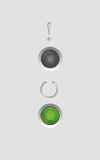
Значение индикации светодиодов:
Вернуться к примерам индикации светодиодов >>
[Светодиодная индикация]
Светодиод Ошибка ( ) не горит.
) не горит.
Светодиод Готов ( ) мигает с интервалом 1 или 1,5 секунды.
) мигает с интервалом 1 или 1,5 секунды.
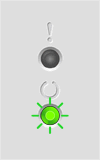
Значение индикации светодиодов:
-
Печать
Устройство выполняет печать.
-
Ожидание
Устройство прогреется.
-
Охлаждение
Очень высокая температура внутри устройства. Устройство приостановит текущее задание печати и переключится в режим охлаждения. Подождите, пока устройство не вернется в режим готовности.
-
Получение данных
Устройство принимает данные с компьютера или обрабатывает данные в памяти.
-
Оставшиеся данные
В памяти устройства остались данные печати. Если светодиод Готов ( ) мигает в течение длительного периода времени, а печать не выполняется, нажмите кнопку
) мигает в течение длительного периода времени, а печать не выполняется, нажмите кнопку  , чтобы распечатать данные, оставшиеся в памяти.
, чтобы распечатать данные, оставшиеся в памяти.
Вернуться к примерам индикации светодиодов >>
[Светодиодная индикация]
Одновременно загораются светодиоды Готов ( ) и Ошибка(
) и Ошибка( ), затем светодиод Ошибка (
), затем светодиод Ошибка ( ) гаснет через 0,5 секунд, а светодиод Готов (
) гаснет через 0,5 секунд, а светодиод Готов ( ) — через 1 секунду, затем оба светодиода гаснут на 1 секунду. Эта процедура повторяется до устранения ошибки.
) — через 1 секунду, затем оба светодиода гаснут на 1 секунду. Эта процедура повторяется до устранения ошибки.
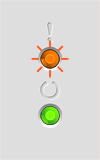
Значение индикации светодиодов:
-
Мало тонера
Скоро потребуется заменить тонер-картридж. Приобретите новый тонер-картридж и приготовьте его на случай, когда светодиоды укажут на состояние Замените тонер.
Если распечатки стали блеклыми, удерживая узел фотобарабана и тонер-картриджа ровно обеими руками, осторожно несколько раз встряхните его из стороны в сторону, чтобы тонер распределился равномерно внутри картриджа.
-
Замените тонер (режим продолжения)
Устройство продолжает печатать, пока светодиод не покажет состояние Закончился тонер.
Вернуться к примерам индикации светодиодов >>
[Светодиодная индикация]
Светодиод Ошибка ( ) мигнет два раза.
) мигнет два раза.
Светодиод Готов ( ) не горит.
) не горит.
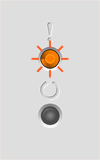
Значение индикации светодиодов:
-
Несоответствие формата
В лотке находится бумага неверного формата. Загрузите в лоток бумагу правильного формата и задайте формат бумаги для лотка.
Вернуться к примерам индикации светодиодов >>
- Перейти на страницу «Контакты»
Связанные модели
HL-1202R, HL-1210WR, HL-1212WR, HL-1223WR
Отзывы о материалах
Чтобы помочь нам улучшить поддержку пользователей, просим вас поделиться своим мнением, ответив на вопросы ниже.
Содержание
- Способ 1: Проверка устройства
- Способ 2: Запуск средства устранения неполадок
- Способ 3: Установка драйвера
- Способ 4: Проверка настроек принтера
- Способ 5: Проверка принтера через «Диспетчер устройств»
- Способ 6: Разблокировка печати
- Способ 7: Проверка режима работы принтера
- Способ 8: Отключение брандмауэра Windows
- Способ 9: Смена учетной записи пользователя
- Способ 10: Переустановка драйвера
- Вопросы и ответы

Способ 1: Проверка устройства
Как это банально бы ни звучало, но сначала рекомендуется осмотреть само печатающее оборудование от Brother. Убедитесь в том, что оно не просто подключено к сети, но и включено. Обязательно вставьте бумагу и откройте верхнюю крышку, откуда должны подаваться распечатанные документы, ведь иначе печать просто не запустится. Вместе с этим проверьте и подключение кабеля как со стороны компьютера, так и принтера.

Если оказалось, что на встроенном экране мигает предупреждающий знак, воспользуйтесь идущей в комплекте бумажной инструкцией, чтобы узнать обозначение ошибки и там же найти ее решение. После исправления переходите к запуску печати или рассмотрите следующие методы статьи.
Способ 2: Запуск средства устранения неполадок
Большинство незначительных проблем или неправильных настроек, которые могут вызвать сложности с печатью на принтере Brother, можно решить непосредственно в Windows при помощи встроенного средства устранения неполадок. Обязательно запустите приложение при подключенном принтере, чтобы инструмент смог его распознать и выполнить диагностику.
- Откройте меню «Пуск» и запустите в «Параметры».
- Выберите раздел «Обновление и безопасность».
- В нем через левую панель перейдите к категории «Устранение неполадок».
- В списке устройств для диагностики найдите «Принтер» и нажмите по этой надписи.
- Появится кнопка «Запустить средство устранения неполадок», по которой и нужно кликнуть для начала сканирования.
- Ожидайте завершения поиска общих проблем, что займет несколько секунд.
- Затем на экране отобразится список подключенных принтеров, где выберите устройство от Brother или укажите, что оборудование отсутствует в перечне.
- Подождите еще немного, пока средство исправления проведет индивидуальную диагностику аппарата, после чего ознакомьтесь с появившимся на экране уведомлением. Например, может потребоваться назначить принтер в качестве устройства по умолчанию, что осуществляется сразу же нажатием по кнопке «Применить это исправление».
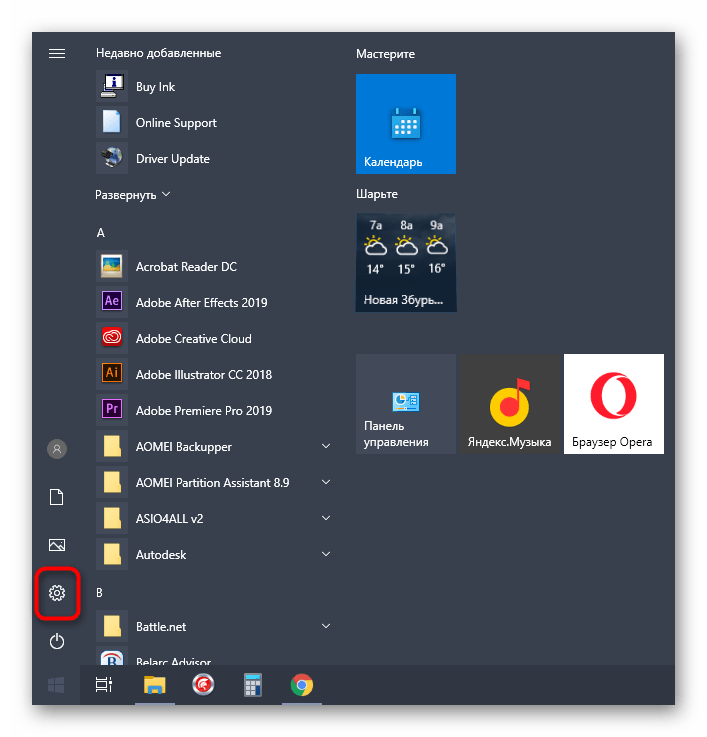
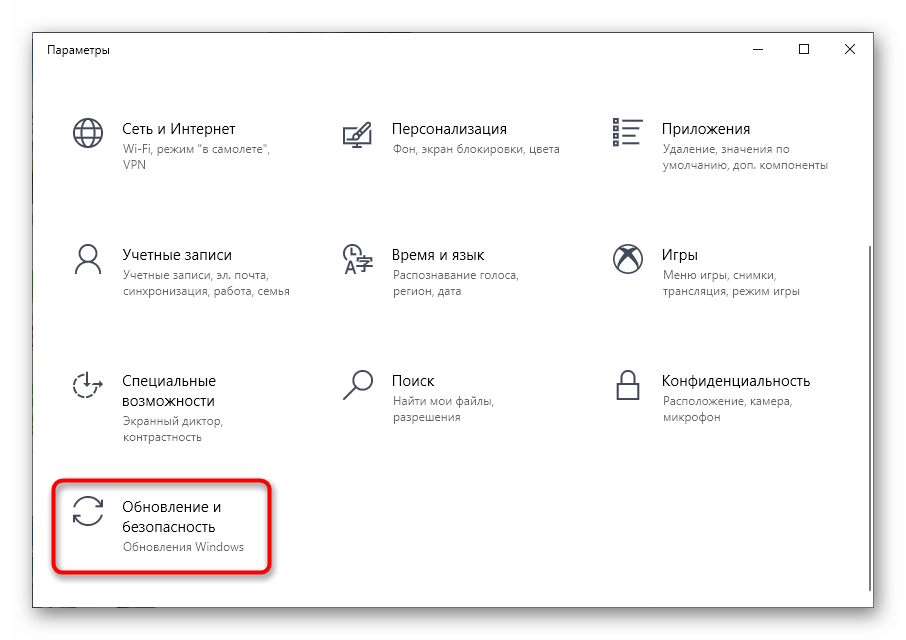
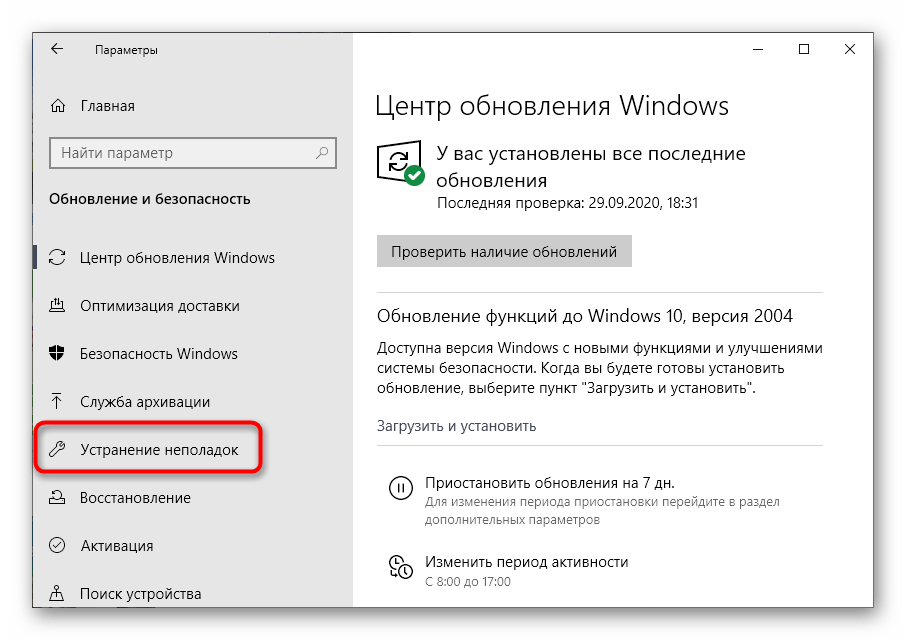
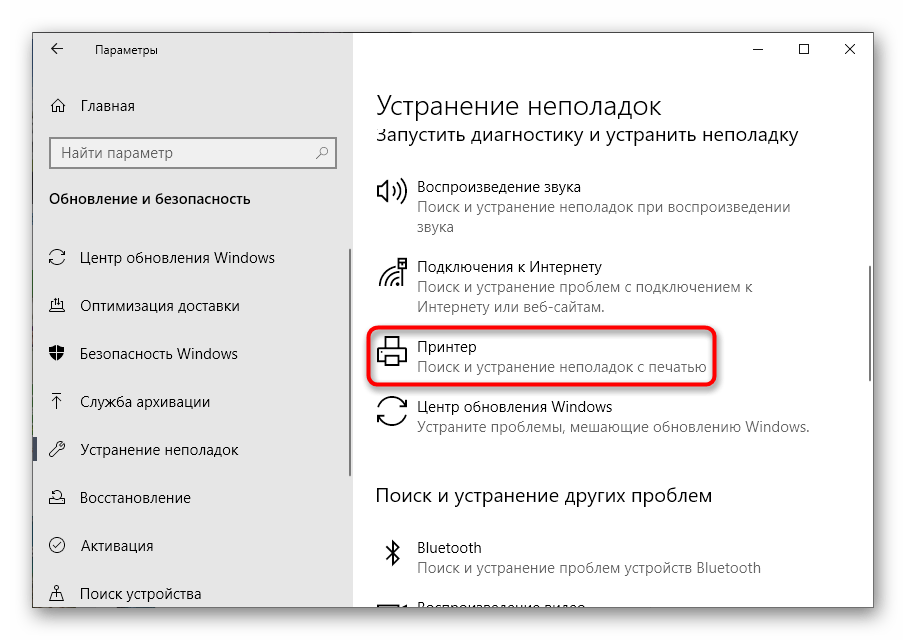
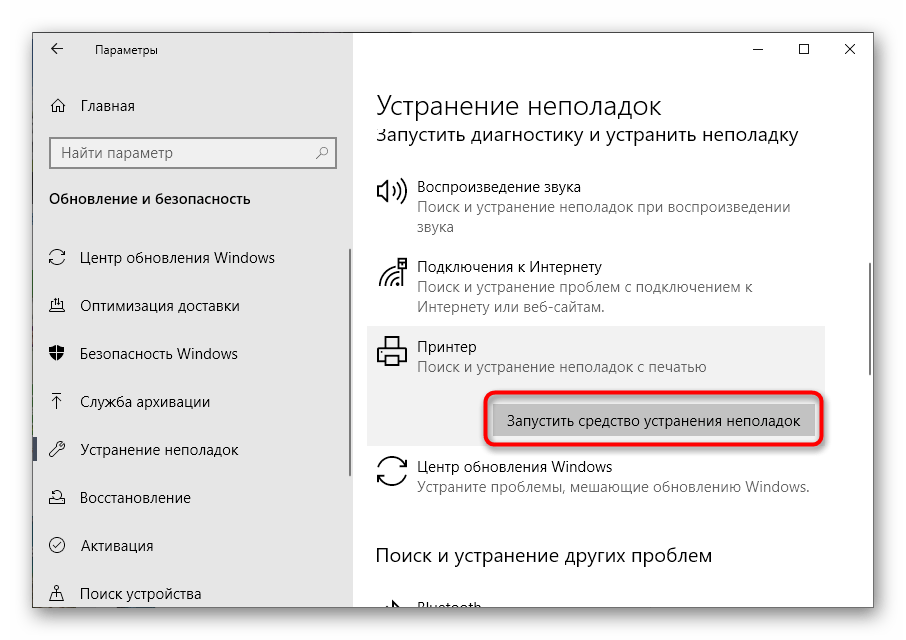
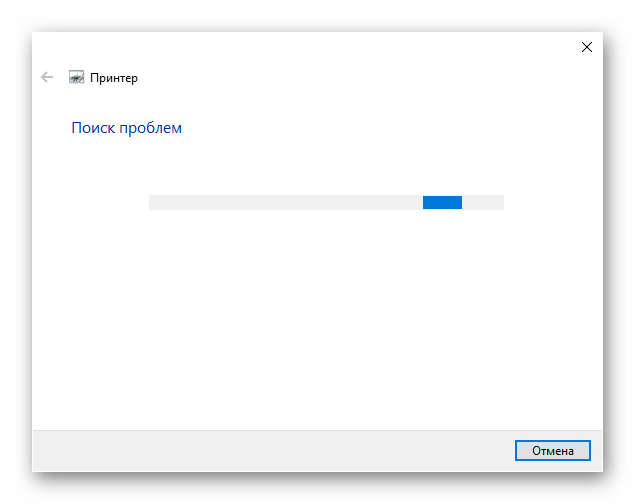
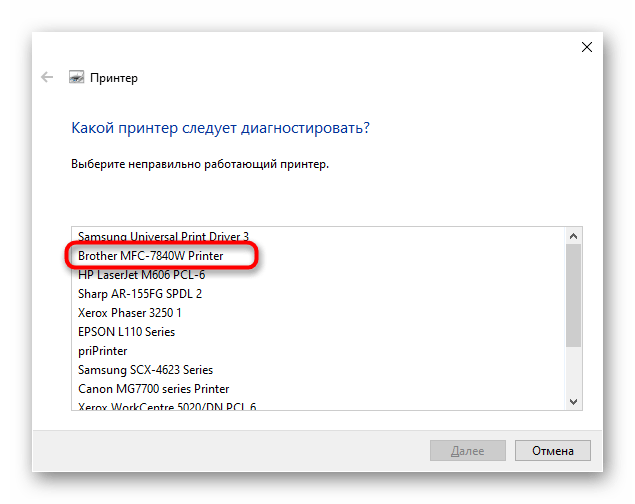
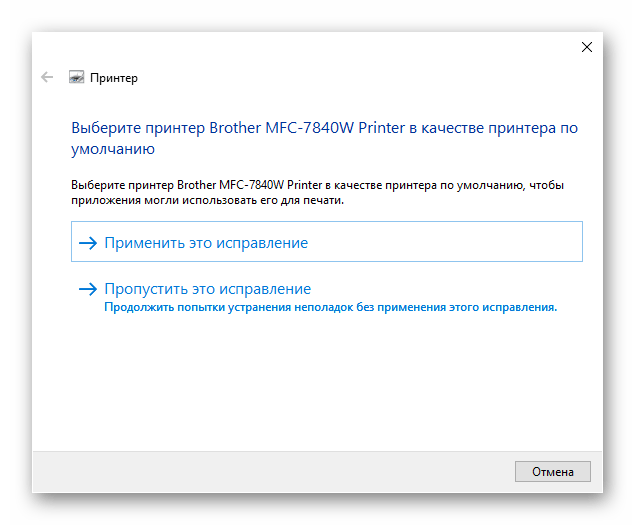
Способ 3: Установка драйвера
Если во время использования автоматического средства устранения неполадок оказалось, что принтера даже нет в списке, а при общей диагностике его подключение тоже не произошло, скорее всего, в системе отсутствует драйвер или ранее была установлена его неподходящая версия. Напишите название модели в поиске по нашему сайту, чтобы получить индивидуальную инструкцию, а в случае ее отсутствия выполните инсталляцию ПО по универсальному руководству, кликнув по расположенному далее заголовку.
Подробнее: Установка драйверов для принтера
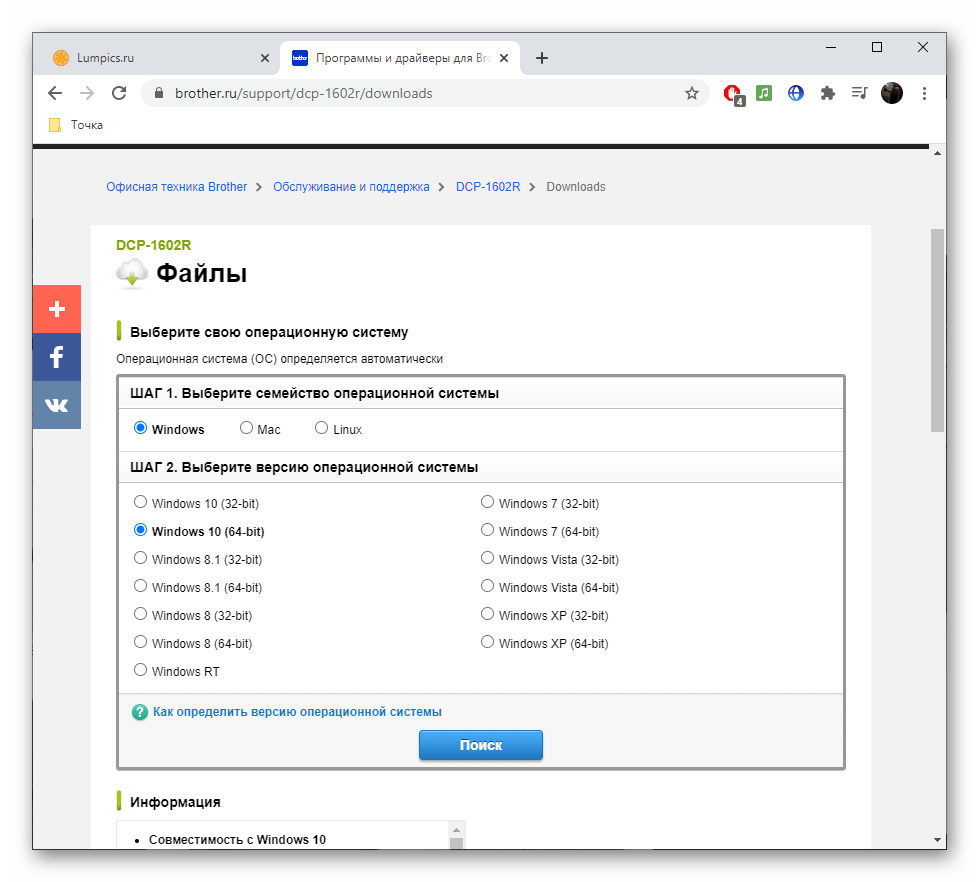

Способ 4: Проверка настроек принтера
Если оборудование нормально отображается в Windows, но в автоматическом режиме неполадки найдены не были, есть смысл узнать его параметры, убедившись в том, что основные настройки выставлены правильно.
- Для этого в меню «Параметры» откройте раздел «Устройства».
- Через меню слева перейдите к категории «Принтеры и сканеры».
- В списке отыщите свое устройство и разверните меню взаимодействия с ним.
- Нажмите по кнопке «Управление» для просмотра текущей конфигурации.
- Если этот принтер еще не выбран по умолчанию, установите его таковым, нажав по специально отведенной для этого кнопке.
- Щелкните по кликабельной надписи «Свойства принтера».
- В новом отобразившемся окне переключитесь на вкладку «Порты».
- Найдите пункт «Разрешить двусторонний обмен данными». Если он недоступен для изменения, значит, просто закройте это окно и начните печать. В случае его доступности установите галочку и сохраните настройку.
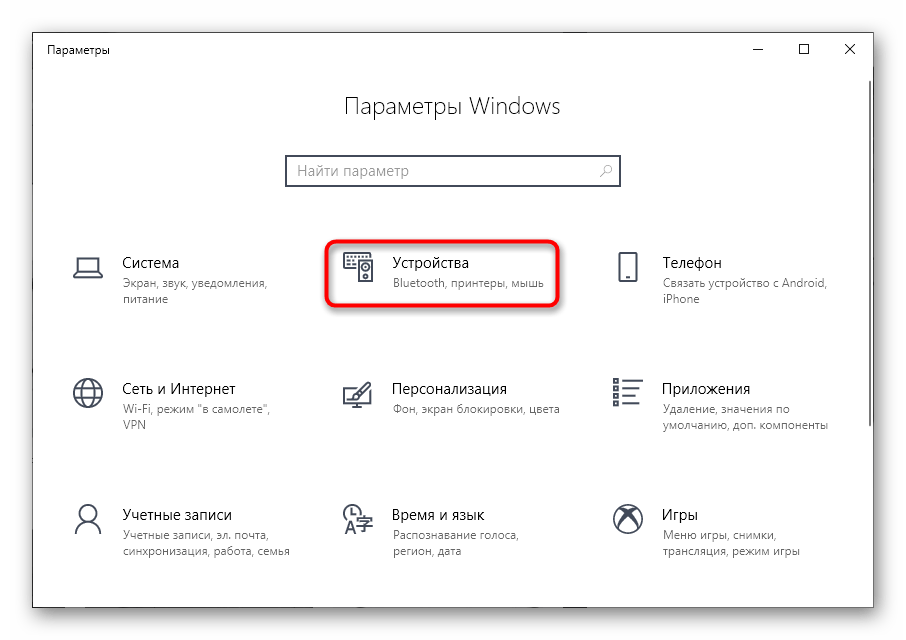
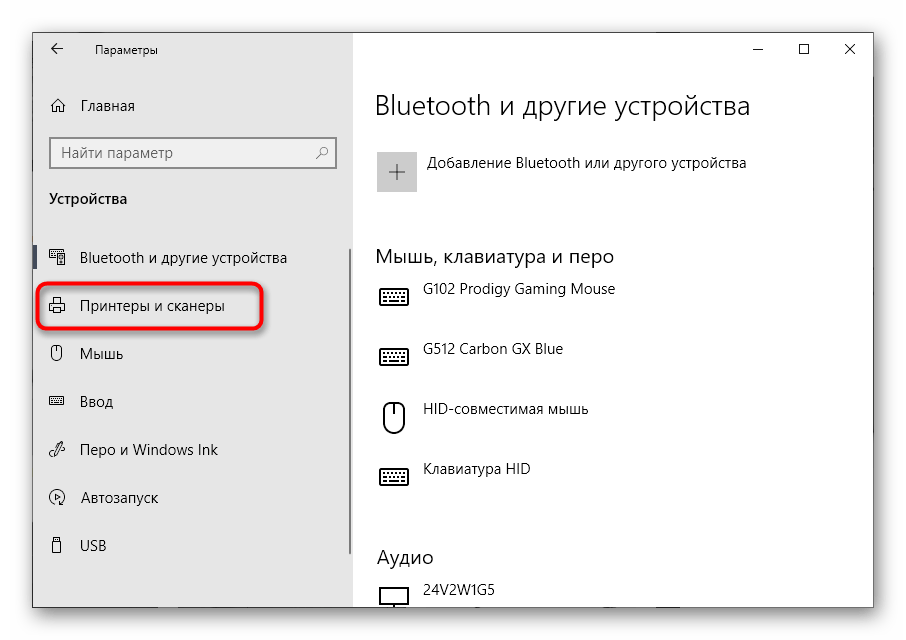
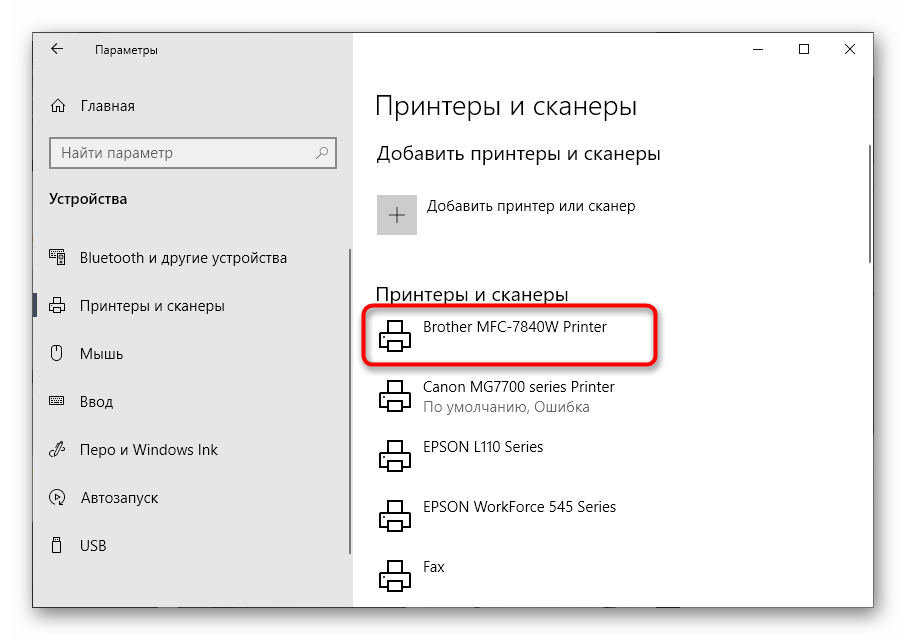
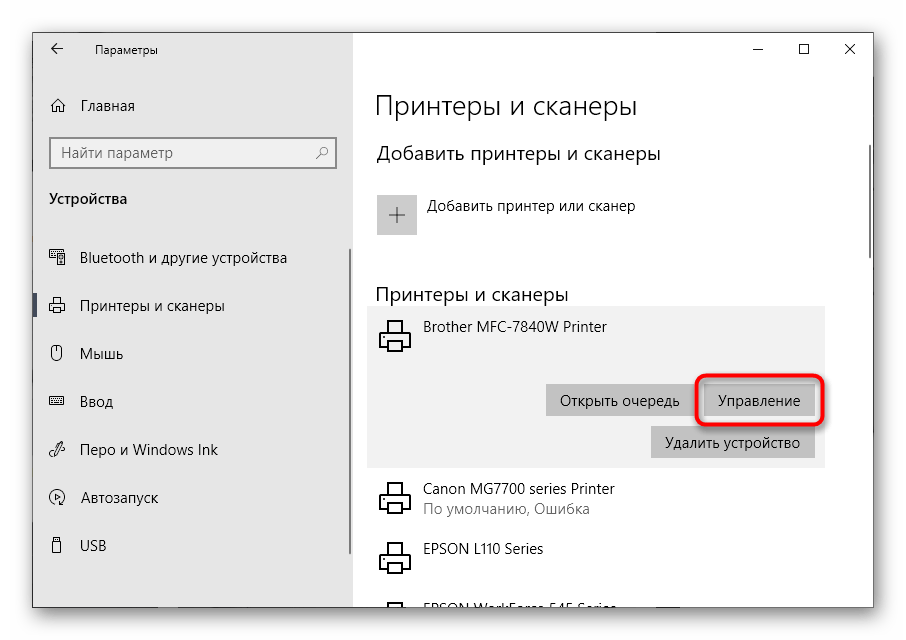
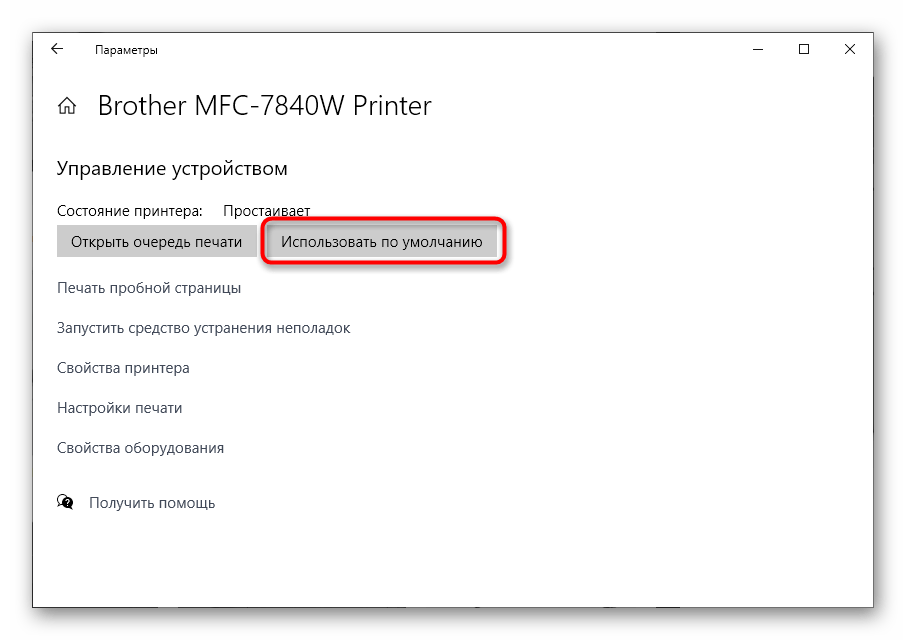
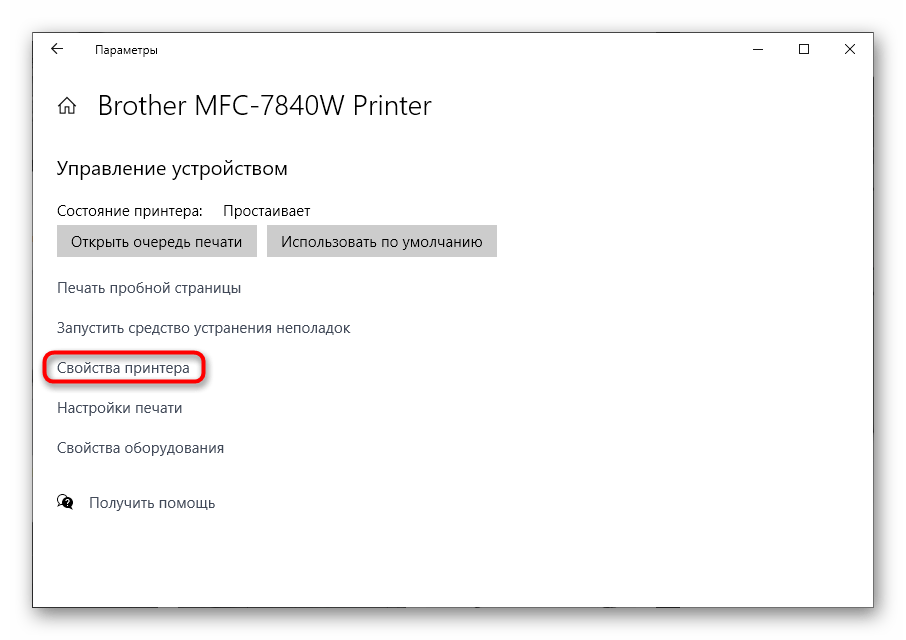
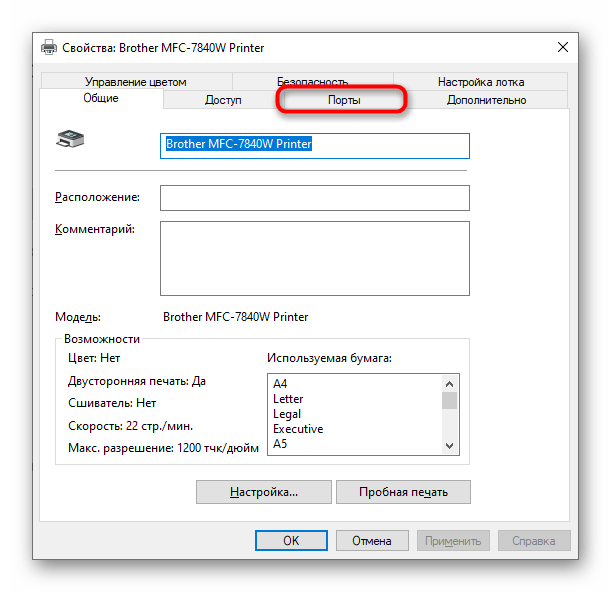
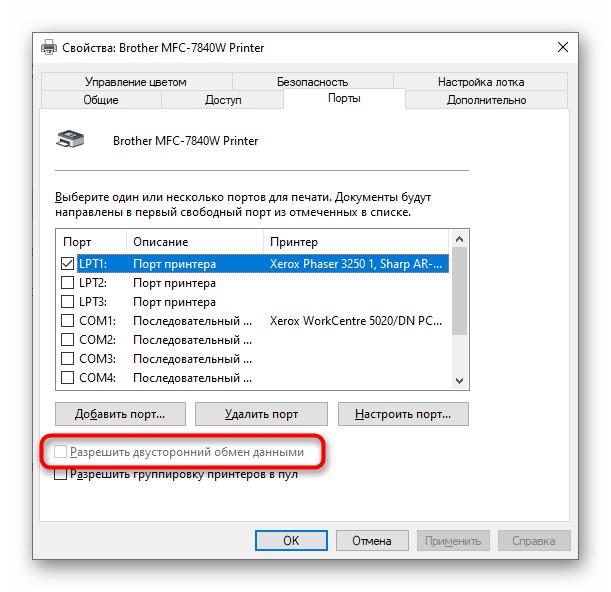
Способ 5: Проверка принтера через «Диспетчер устройств»
Следующий метод позволит понять, нормально ли организовано подключение принтера с компьютером и не возникло ли трудностей при его распознавании. Для начала выполните простую проверку, а затем, отталкиваясь от ее результата, примите необходимое решение.
- Сделайте правый клик мышкой по кнопке «Пуск» и в отобразившемся контекстном меню выберите вариант «Диспетчер устройств».
- Разверните категорию «Очереди печати».
- Найдите в списке принтер от компании Brother, а если он отсутствует, через меню «Действие» активируйте пункт «Показать скрытые устройства».
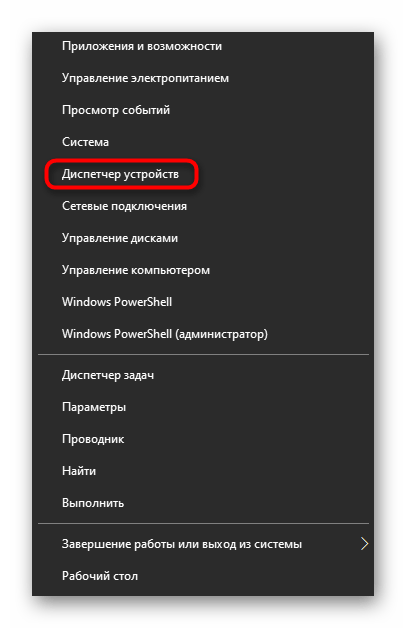
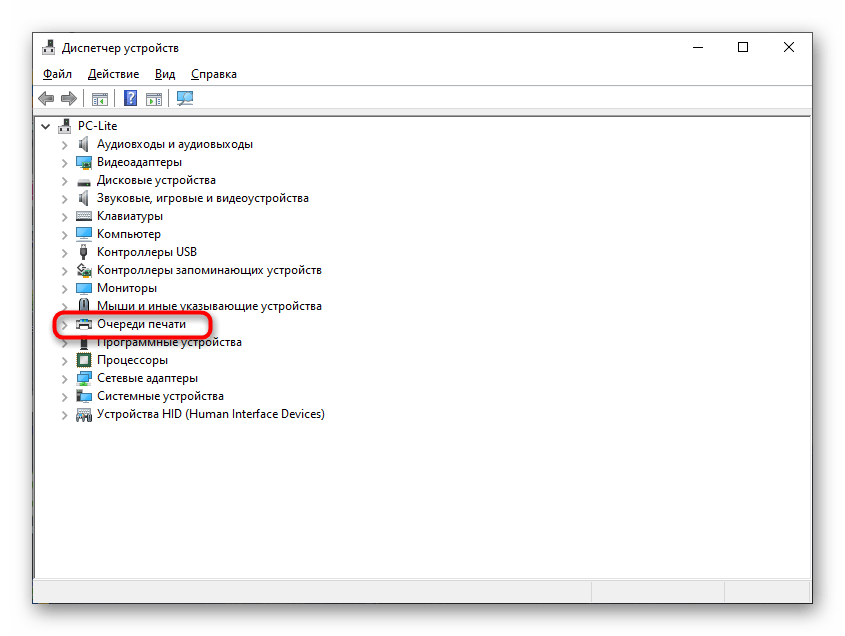
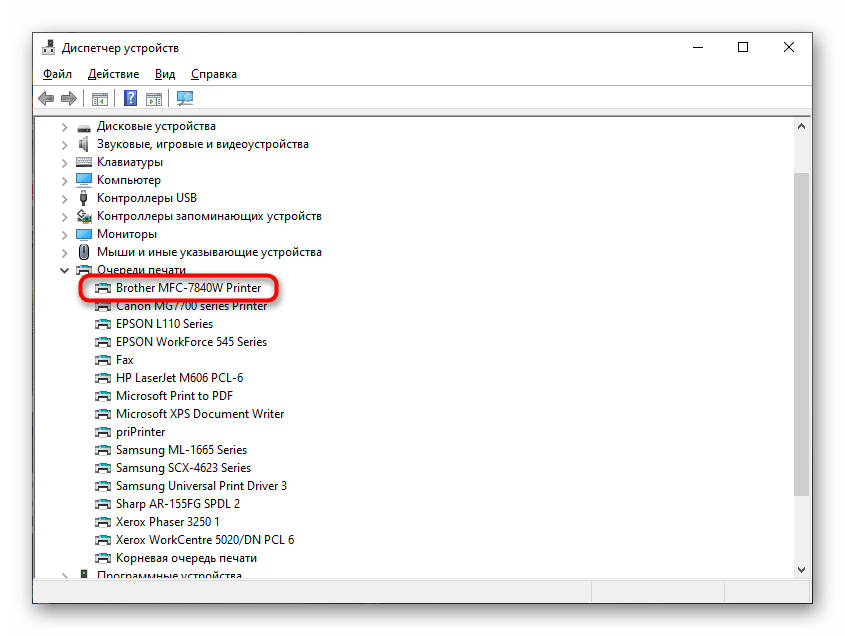
Если целевое устройство так и не удалось обнаружить, попробуйте использовать другой свободный порт для подключения или замените USB-кабель, взяв его от другого принтера или приобретя новый. В случае нерезультативности этих действий снова обратитесь к методам инсталляции драйверов и убедитесь в том, что все сделано правильно. При желании можно подключить принтер к другому компьютеру, чтобы узнать его состояние.
Способ 6: Разблокировка печати
Блокировка печати принтеров происходит по разным причинам, которые чаще всего связаны с ошибками в поставленных в очередь задачах. Например, питание было резко прервано, пользователь вручную прекратил печать, потащил за лист или вызвал другие сбои. Из-за этого задача может задержаться в очереди, не только блокируя дальнейшую печать, но и не позволяя очистить очередь. Тогда потребуется выполнить целый ряд действий, которые помогут избавиться от возникшей трудности.
- Перейдите к целевому устройству через то же меню «Принтеры и сканеры», выберите его и нажмите по кнопке «Открыть очередь».
- Разверните выпадающее меню «Принтер» и нажмите по пункту «Очистить очередь печати». Вполне возможно, что сейчас ни одна из задач не удалится, однако на данном этапе это не важно.
- Найдите приложение «Службы» через поиск в «Пуске» и запустите его.
- Отыщите службу под названием «Диспетчер печати» и дважды нажмите по ней для открытия свойств.
- Остановите ее и нажмите «Применить», после чего можно покинуть данное меню.
- В «Проводнике» перейдите по пути
C:WindowsSystem32SpoolPRINTERS, где располагаются задачи печати. - Выделите все находящиеся там файлы и удалите их.
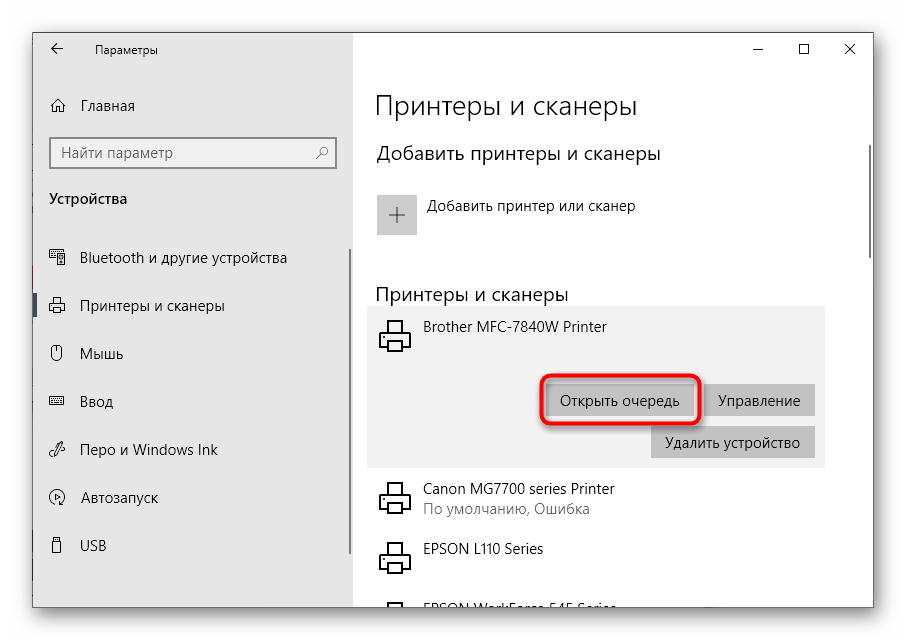
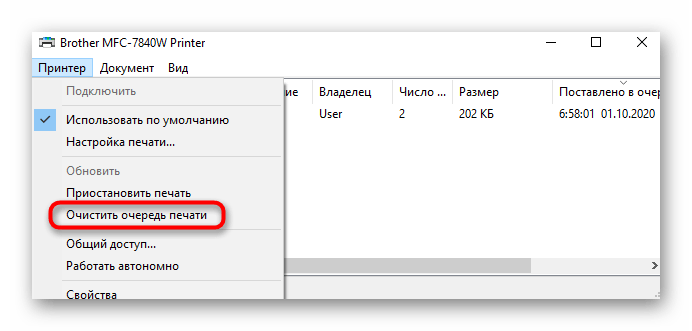
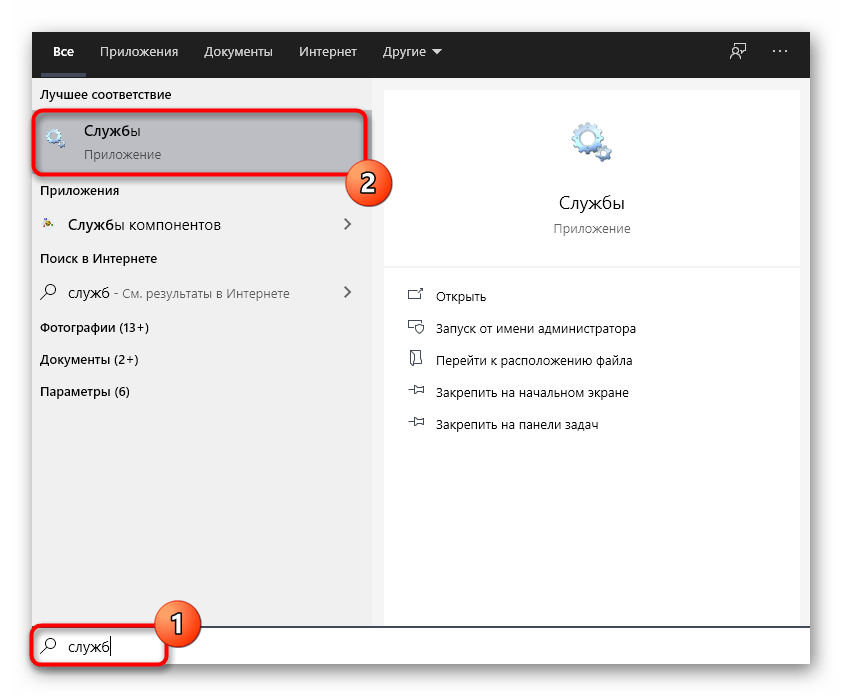
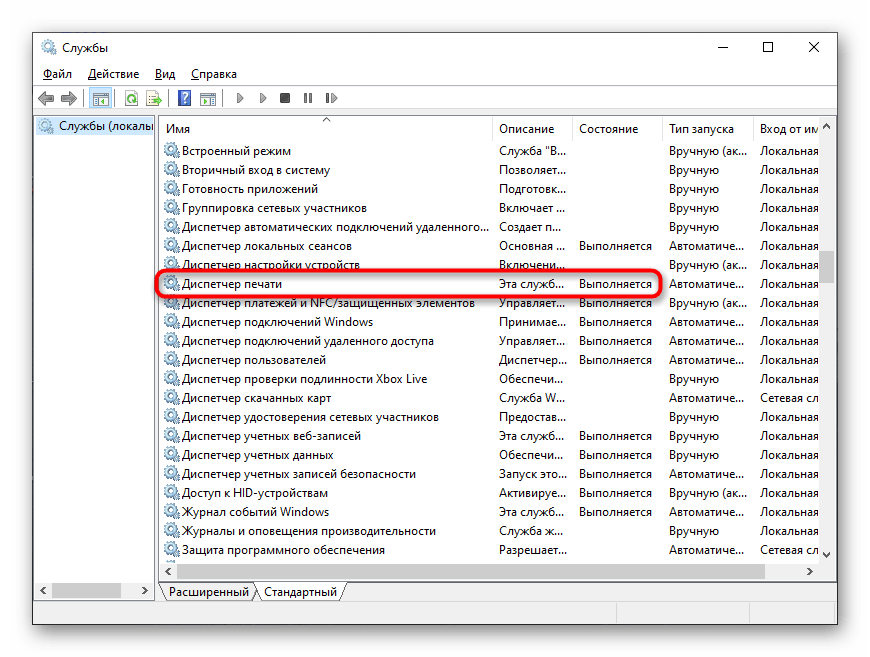
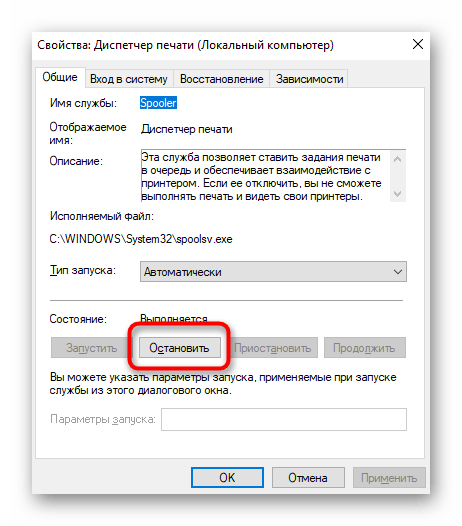
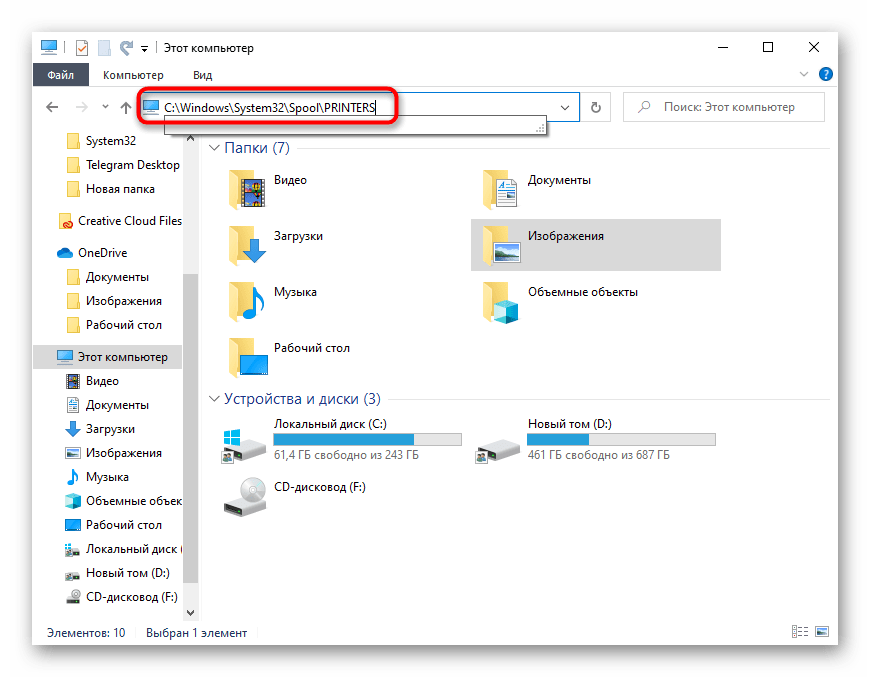
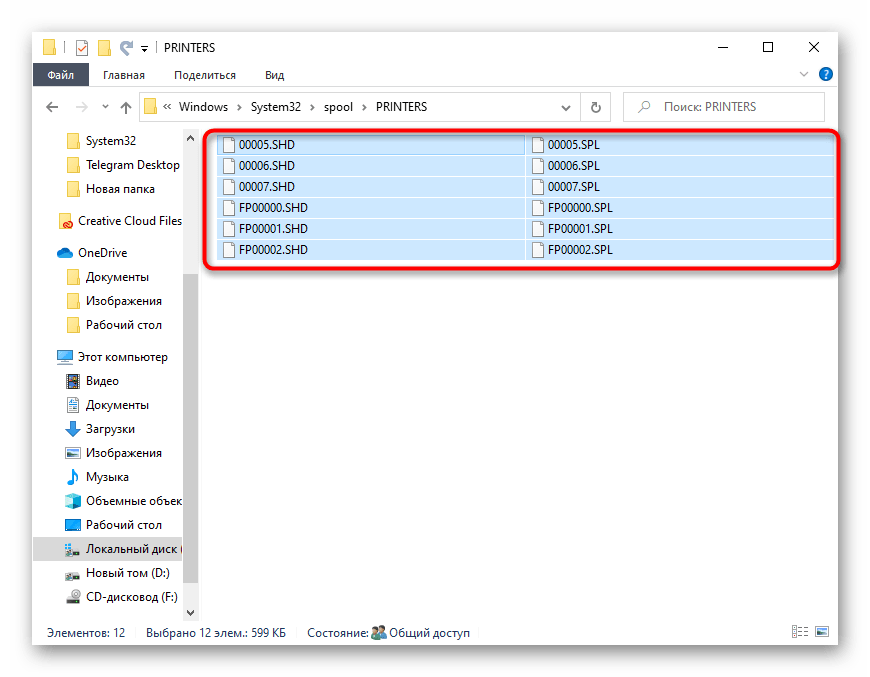
Остается только вернуться в меню «Службы» и включить тот компонент, о котором шла речь выше, чтобы повторный запуск печати стал возможным. Запустите тестовую печать или выберите для этого любой пользовательский документ, тестируя эффективность выполненной операции.
Способ 7: Проверка режима работы принтера
Если при реализации предыдущего метода оказалось, что печать принтера действительно была заблокирована, но после выполнения инструкций она все равно не запустилась повторно, возможно, что во время сбоя принтер перешел в автономный режим работы, из которого он не в состоянии выйти самостоятельно.
- В меню управления устройством нажмите по кнопке «Открыть очередь».
- Обратите внимание на надпись после его названия, которая отображается на панели сверху. Если там ничего нет, значит, принтер функционирует нормально. Пометка «Работать автономно» свидетельствует о том, нужно вывести оборудование из этого режима.
- Разверните выпадающее меню «Принтер» и снимите галочку с пункта «Работать автономно».
- После этого щелкните по «Обновить» и посмотрите, запустится ли печать на этот раз.
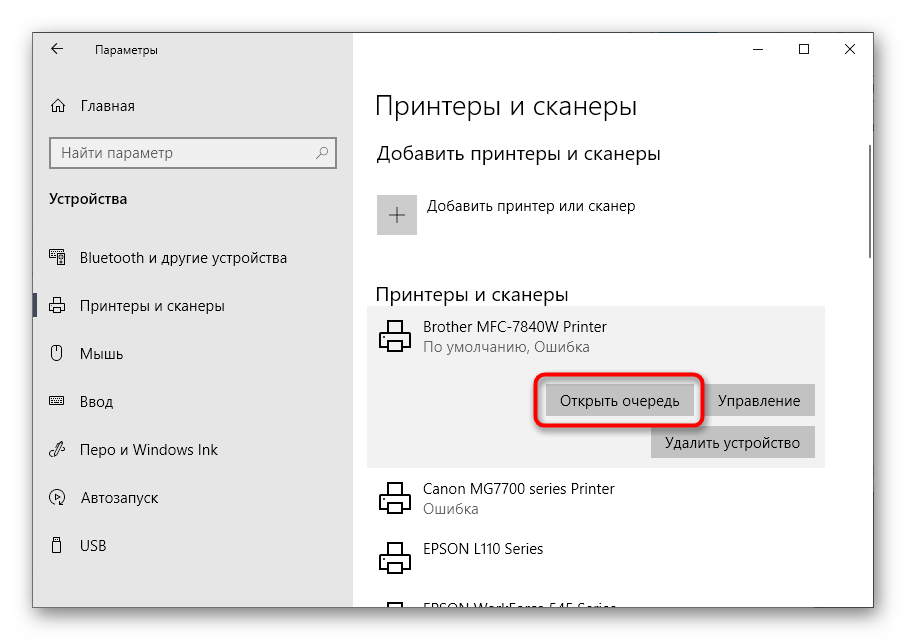
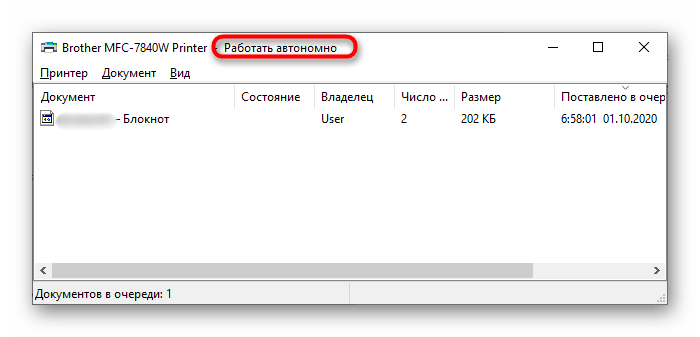
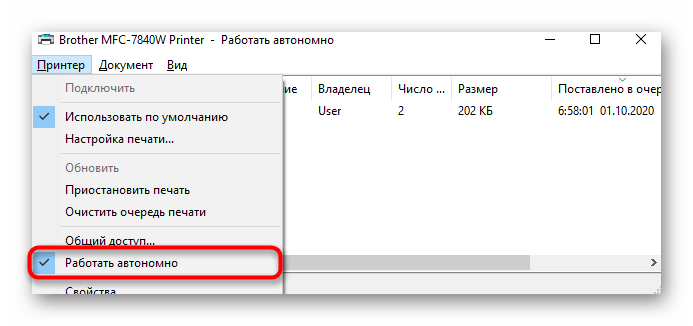
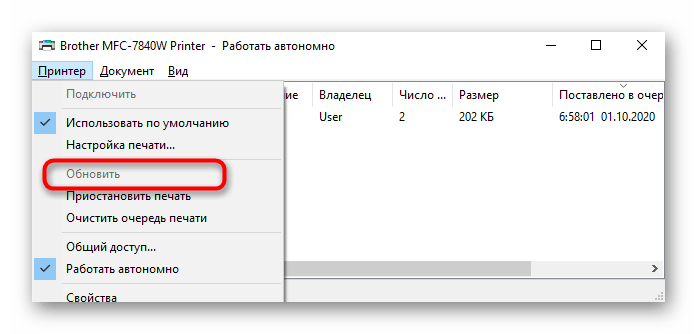
Способ 8: Отключение брандмауэра Windows
Брандмауэр операционной системы отвечает не только за передачу данных по сети, но и оказывает влияние на работу локальных устройств, отслеживая их действия. Редко именно он становится причиной проблем с печатью, однако некоторые пользователи все-таки сталкиваются с такими ситуациями. Для проверки межсетевой экран достаточно отключить на время, а затем повторно запустить печать. Если вы не знаете, как деактивировать этот стандартный компонент, ознакомьтесь с процессом в отдельной статье на нашем сайте.
Подробнее: Отключение брандмауэра Windows
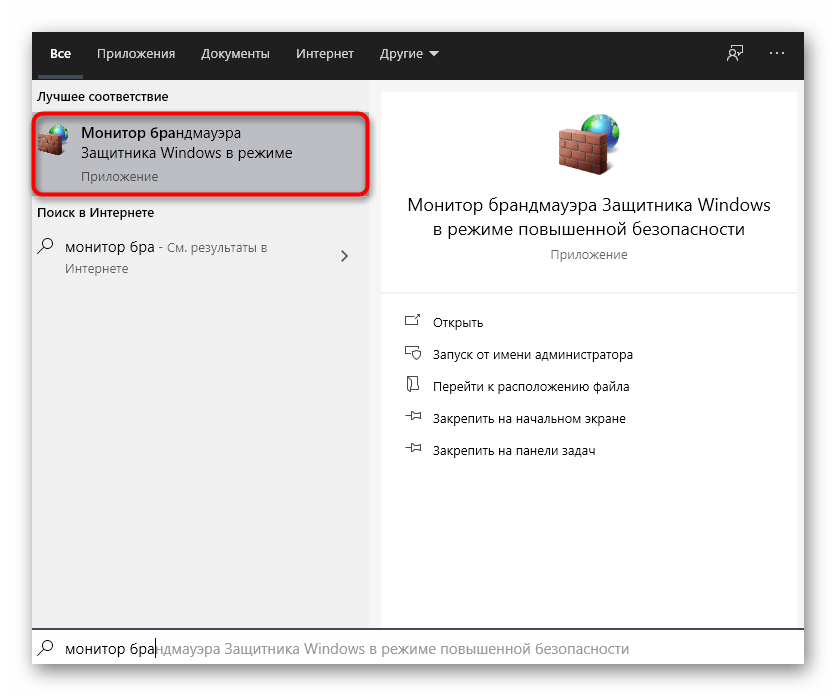
Способ 9: Смена учетной записи пользователя
Если причиной проблем с печатью на принтере Brother является неподходящая учетная запись пользователя с ограниченными правами, вероятнее всего, на экране появится надпись «Драйвер недоступен», однако этого может и не произойти. Для исправления ситуации или ее проверки убедитесь в том, что у используемого профиля есть права администратора, а при необходимости переключитесь на другую учетную запись, воспользовавшись следующими рекомендациями.
Подробнее:
Получение прав Администратора на компьютере с Windows 10
Используем учетную запись «Администратора» в Windows
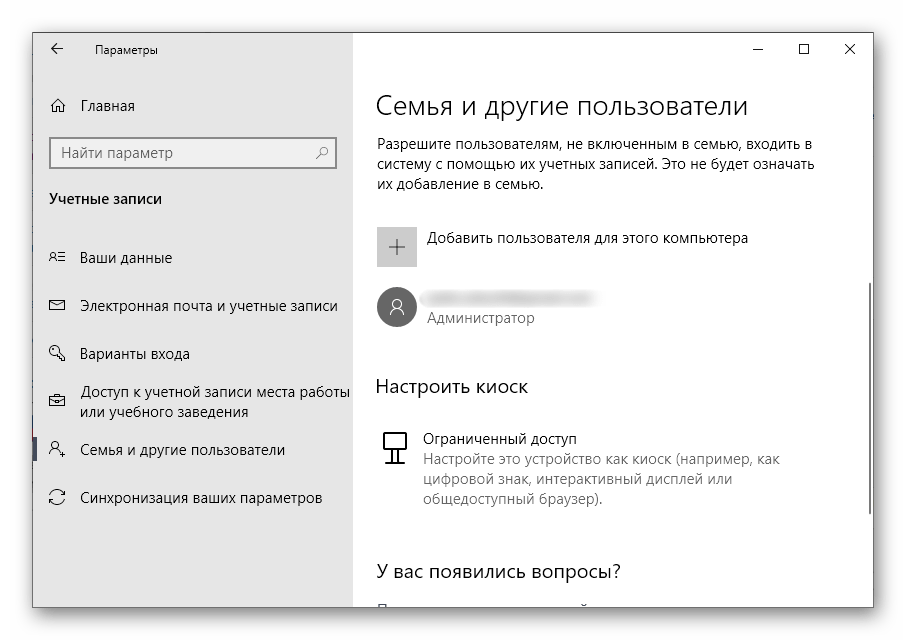
Способ 10: Переустановка драйвера
Последний вариант, который может оказаться рабочим, — переустановка драйвера принтера. Для этого понадобится удалить старое программное обеспечение, используя определенный алгоритм, описание которого вы найдете в статье по ссылке ниже.
Подробнее: Удалить старый драйвер принтера
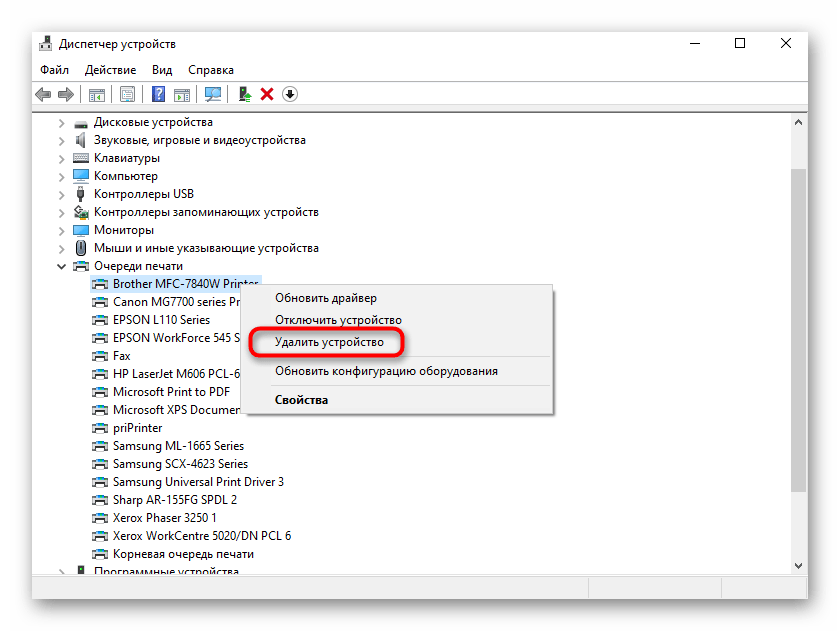
Как только вы убедились, что драйвер действительно удален, можно скачать его последнюю версию с официального сайта или получить ПО другим удобным методом. Детально об этом мы уже рассказывали при разборе Способа 3.
При проблемах в работе принтеры и МФУ Brother отображают в сообщения на дисплее с заголовками такого типа: “Иниц. невозможна.48″ или “Очистка невозможна 50″.

Число в конце – это код ошибки, по которому можно более точно понять, что случилось с устройством.
Описание ошибки 20,21,22,23
Невозможно распознать чернильный картридж
Как убрать ошибку 20,21,22,23
Картридж установлен неправильно. Картридж заменен при выключенном питании. Картридж загружен очень быстро. Картридж вставлен не до конца. Установлен картридж, отличный от указанного (на место черного устанолен желтый и тд). Необходимо установить картридж на соответствующее ему место, убедитесь что картридж не поврежден. Установите картридж медленно.
Код ошибки 26,27,28,29
Описание ошибки 26,27,28,29
Закончились чернила
Как убрать ошибку 26,27,28,29
Замените закончившийся картридж на новый (или перезаправьте).
Код ошибки 2A,2B,2C,2D,2E
Описание ошибки 2A,2B,2C,2D
Невозможно распознать картридж
Как убрать ошибку 2A,2B,2C,2D
Замените или переустановите картридж, проверьте что картридж не поврежден.
Код ошибки 2F
Описание ошибки 2F
Открыта крышка отсека с картриджами
Как убрать ошибку 2F
Закройте крышку отсека или установите специальную заглушку. Проверьте, что язычок крышки отсека не сломан.
Код ошибки 30,31,32
Описание ошибки 30,31,32
Блок головки/каретки не двигается. Обнаружено датчиком энкодера CR. Обычно означает замятие бумаги или попадание кусочка бумаги на датчики.
Как убрать ошибку 30,31,32
Освободите защелку сзади лотка для бумаги и удалите застрявшую бумагу. Посторонние предметы внутри двигателя: удалите посторонние предметы. Полоска энкодера CR загрязнена: очистите полоску энкодера CR. Лента энкодера CR не на месте: прикрепите полосу энкодера CR на место. Зубчатый ремень не на месте: подсоедините зубчатый ремень CR. Неправильно подсоединена чернильная трубка: подсоедините чернильную трубку. Крышка головки не прикреплена должным образом: установите крышку головки. Неисправность соединения жгута электродвигателя каретки: подсоедините жгут электродвигателя каретки. Неисправность соединения плоского кабеля каретки: подсоедините плоский кабель каретки. Блок техобслуживания присоединен неправильно: подсоедините блок техобслуживания. Неисправна полоска энкодера CR: замените полоску энкодера CR. Неисправен зубчатый ремень CR: замените зубчатый ремень CR. Двигатель каретки неисправен: замените двигатель каретки ASSY. Плата каретки неисправна: замените плату каретки ASSY. Неисправность главной платы: замените главную плату ASSY.
Код ошибки 35,38,3B,3C
Описание ошибки 35,38,3B,3C
Внезапная остановка узла головки/каретки. Вызвано факторами, отличными от замятия бумаги для печати, например, пятнами на полосе энкодера CR, когда чернила не выбрасываются.
Как убрать ошибку 35,38,3B,3C
Освободите защелку сзади лотка для бумаги и удалите застрявшую бумагу для печати из двигательной части.
Полоска энкодера CR загрязнена: очистите полоску энкодера CR. Лента энкодера CR не на месте: присоедините полоску энкодера CR. Трубки подачи чернил подсоединены неправильно: подсоедините трубки подачи чернил. Неисправна полоска энкодера CR: замените полоску энкодера CR. Датчик энкодера CR неисправен: замените плату каретки ASSY. Неисправна основная плата: замените главную плату ASSY.
Код ошибки 3E
Описание ошибки 3E
Проблема с двигателем ASF, двигателем подачи бумаги и двигателем каретки.
Как убрать ошибку 3E
Диск энкодера ASF, диск энкодера PF или планка энкодера CR загрязнены или поцарапаны. Энкодер или двигатель ASF, PF или CR неисправны. Замените мотор ASF ASSY, диск энкодера PF или планку энкодера CR. Замените двигатель ASF ASSY, плату энкодера PF или плату каретки. Проверьте двигатель ASF, двигатель подачи бумаги и двигатель каретки, затем замените неисправный.
Код ошибки 3F,3x
Описание ошибки 3F,3x
Проблема с передвижением каретки
Как убрать ошибку 3F,3x
Освободите защелку сзади лотка для бумаги и удалите застрявшую бумагу из двигательной части. Неисправность программного обеспечения: откройте и закройте крышку сканера. Отсоедините и снова подключите шнур переменного тока. При обнаружении любых препятствий на пути движения головки/каретки: очистите и смажьте направляющую CR и опорное шасси CR. Слетел зубчатый ремень CR: установите зубчатый ремень CR на место. Полоска энкодера CR загрязнена или поцарапана: замените полоску энкодера CR. Неисправна плата каретки: замените плату каретки в сборе. Блок головки/каретки сломан: замените блок головки/каретки. Двигатель каретки неисправен: замените двигатель каретки.
Код ошибки 40
Описание ошибки 40
Температура внутри устройства слишком высокая
Как убрать ошибку 40
Датчик температуры внутри устройства неисправен: замените чернильный блок ASSY. Неисправна основная плата: замените главную плату.
Код ошибки 42
Описание ошибки 42
Напряжение привода печатающей головки не опустилось с высокого на низкий уровень в течение указанного периода
Как убрать ошибку 42
Неисправен пьезоэлектрический керамический привод или привод печатающей головки: замените узел головки/каретки. Неисправна плата каретки:замените плату каретки в сборе. Неисправна основная плата: замените главную плату.
Код ошибки 43
Описание ошибки 43
Проблема с температурным датчиком печатающей головки или перегрев устройства.
Как убрать ошибку 43
Неправильно подсоединены плоские кабели головки: исправьте эти плоские кабели. Порваны плоские кабели головки: замените плату каретки в сборе. Плата каретки неисправна: замените плату. Принтер перегрет – уберите его с солнца, от батарей отопления, кондиционеров.
Код ошибки 44
Описание ошибки 44
Резкое повышение температура драйвера печатающей головки
Как убрать ошибку 44
Неправильные параметры свойств головки в EEPROM: введите правильные значения параметров. Пузырьки воздуха в блоке головки/каретки: выполните первоначальную прокачку. Плоские кабели подключены неправильно с печатающей головкой и кареткой: подключите кабели верно. Порваны плоские кабели головки: замените плату каретки ASSY. Обрыв плоского кабеля каретки: замените головку/каретку. Блок головки/каретки сломан или неисправна основная плата: замените главную плату.
Код ошибки 46
Описание ошибки 46
Абсорбер (так называемый “памперс”) для отработанных чернил заполнен
Как убрать ошибку 46
Обратитесь в сервисный центр или Brother для замены абсорбера. Можно решить проблему самостоятельно: разобрать принтер, промыть абсорбер (“памперс”) и сбросить ошибку принтера (например, вот так сбрасывается памперс на MFC-J2310/J2510, MFC-J3520/J3720).
Код ошибки 48
Описание ошибки 48
Слабое соединение плоских кабелей печатающей головки
Как убрать ошибку 48
Плоские кабели печатающей головки или плоский кабель каретки оборваны или не подключены. Исправьте подключение плоских кабелей печатающей головки.
Код ошибки 49
Описание ошибки 49
Напряжение привода печатающей головки не поднялось до необходимого уровня
Как убрать ошибку 49
Отключите устройство от электричества. По возможности охладите комнату, в которой находится устройство, уберите принтер от нагревательных приборов (батарей, кондиционеров и пр.). Плоские кабели печатающей головки и плоский кабель каретки подключены неправильно: подключите кабели каретки/головки правильно.
Код ошибки 4F
Описание ошибки 4F
Проблема с печататющей головкой
Как убрать ошибку 4F
Пьезоэлектрический керамический привод неисправен (трещины или короткие замыкания): замените плату каретки ASSY и/или замените блок головки/каретки. Неисправна основная плата: замените главную плату.
Код ошибки 50,51
Описание ошибки 50,51
Ошибка датчиков помпы (узел purge unit), невозможно определить включен или выключен двигатель или датчик
Как убрать ошибку 50,51
Планетарный рычаг установлен неправильно: установите блок обслуживания на место. Если есть проблемы с движением планетарного рычага, очистите его. Неправильно подсоединен жгут проводов помпы: исправьте подсоединение. Неисправна помпа: замените блок обслуживания. Шестерни на блоке обслуживания сломаны или неисправен двигатель подачи бумаги: замените двигатель подачи бумаги.
Код ошибки 52
Описание ошибки 52
Ошибка датчика помпы (невозможно определить исходное положение)
Как убрать ошибку 52
Посторонние материалы в части узла обслуживания: удалите посторонние материалы (кусочки бумаги, скрепки и пр.). Неисправность соединения жгута проводов датчика помпы: подсоедините жгут датчика помпы. Неисправен датчик помпы: замените блок обслуживания. Неисправна основная плата: замените главную плату ASSY.
Код ошибки 57
Описание ошибки 57
Ошибка печатающей головки (не возвращается в место парковки)
Как убрать ошибку 57
Блок крышки головки, очиститель головки или другие детали узла обслуживания, мешают движению блока головки/каретки: установите эти детали на место. Если какая-либо часть блока обслуживания не работает плавно, замените блок. Полоска энкодера CR загрязнена: замените полоску энкодера CR. Если имеются любые препятствия на пути движения блока головки/каретки: очистите направляющую CR и опорное шасси CR. Неисправна плата каретки ASSY: замените плату каретки в сборе. Двигатель каретки неисправен: замените двигатель каретки. Блок головки/каретки неисправен: замените блок головки/каретки.
Код ошибки 5A,5B
Описание ошибки 5A,5B
Ошибка в работе помпы (внезапная остановка)
Как убрать ошибку 5A,5B
Проверьте на наличие посторонних предметов: удалите посторонние предметы при обнаружении. Диск энкодера PF соприкасается с верхней крышкой и деформирован: замените диск энкодера PF. Неисправна плата энкодера PF: замените плату энкодера PF. Погнута основная дренажная трубка: замените блок поглотителя чернил. Шестерня сцепления сломан: замените блок обслуживания. Шестерня помпы сломана или ненормальная нагрузка на кулачок продувки или сломан узел планетарного рычага или неисправен двигатель подачи бумаги: замените узел двигателя. Роликовая шестерня PF L сломана или блок двигателя неисправен или неисправна главная плата: замените главную плату. Неисправна плата блока питания: замените плату блока питания.
Код ошибки 5D,5E
Описание ошибки 5D,5E
Активация защиты от перегрузки током чипа драйвера IC во время прокачки
Как убрать ошибку 5D,5E
Ток управления превысил предельное значение из-за ненормальной нагрузки, приложенной к блоку технического обслуживания. Удалите посторонние материалы. Замените шестерню сцепления. Замените диск энкодера PF. Замените плату энкодера PF. Замените блок абсорбера чернил. Замените блок обслуживания. Замените основную плату. Замените плату блока питания. Замените блок двигателя.
Код ошибки 60,62
Описание ошибки 60,62
Ошибка датчика ширины бумаги (датчика носителя)
Как убрать ошибку 60,62
Отрегулируйте заново левое и правое поля. Неисправен датчик ширины бумаги: замените плату каретки ASSY. Оборваны плоские кабели головки или неисправна главная плата: замените главную плату.
Код ошибки 6C
Описание ошибки 6C
Ошибка из-за перегрузки двигателя подачи бумаги
Как убрать ошибку 6C
Удалите посторонние предметы и закройте крышку сканера (блок сканера). Двигатель подачи бумаги неисправен: замените двигатель подачи бумаги. Неисправна основная плата: замените главную плату.
Код ошибки 6C
Описание ошибки 6C
Двигатель ASF не останавливается в заданное время
Как убрать ошибку 6C
Неисправность, вызванная перегрузкой: откройте и закройте крышку сканера (блок сканера). Отсоедините и снова подключите шнур переменного тока. Соответствующий жгут электродвигателя подключен неправильно: исправьте подключение. Двигатель каретки неисправен: замените двигатель каретки. Датчик энкодера ASF неисправен: замените двигатель ASF ASSY. Двигатель ASF неисправен или неисправна главная плата: замените главную плату.
Код ошибки 70,71
Описание ошибки 70,71
Невозможно определить состояние ВКЛ/ВЫКЛ кулачкового переключателя подъема крышки
Как убрать ошибку 70,71
Неисправен кулачковый переключатель подъема крышки: замените блок обслуживания. Датчик энкодера ASF неисправен: замените двигатель ASF ASSY. Двигатель ASF неисправен или неисправна главная плата: замените главную плату.
Код ошибки 72,73
Описание ошибки 72,73
Невозможно определить исходное положение кулачка подъема крышки
Как убрать ошибку 72,73
Неисправен кулачковый переключатель подъема крышки: замените блок обслуживания. Датчик энкодера ASF неисправен: замените двигатель ASF ASSY. Двигатель ASF неисправен или неисправна главная плата: замените главную плату.
Код ошибки 7A
Описание ошибки 7A
Внезапная остановка кулачка подъема крышки
Как убрать ошибку 7A
Посторонние предметы в механизме крышки головки: удалите посторонние предметы и очистите механизм. Датчик энкодера ASF неисправен: замените двигатель ASF ASSY. Неисправен двигатель ASF или неисправен кулачковый переключатель подъема крышки: замените блок обслуживания. Неисправна основная плата: замените главную плату.
Код ошибки 7D
Описание ошибки 7D
Активация защиты от перегрузки током чипа драйвера IC во время работы кулачка подъема крышки
Как убрать ошибку 7D
Удалите посторонние предметы и очистите механизм. Датчик энкодера ASF неисправен: замените двигатель ASF ASSY. Неисправен двигатель ASF или неисправен кулачковый переключатель подъема крышки: замените блок обслуживания. Неисправна основная плата: замените главную плату.
Код ошибки 7E
Описание ошибки 7E
Информация о свойствах головы не была введена
Как убрать ошибку 7E
Введите данные свойства головы.
Код ошибки 80,81
Описание ошибки 80,81
В начале печати контроллер определяет, что ширина бумаги меньше формата A4
Как убрать ошибку 80,81
В лоток для бумаги загружена бумага меньше указанного размера: загрузите бумагу правильного размера. Датчик ширины бумаги (датчик носителя) не настроен: отрегулируйте поля для печати без полей с помощью функционального кода 66 в режиме обслуживания. Неисправен датчик ширины бумаги: замените плату каретки ASSY.
Код ошибки 82
Описание ошибки 82
Замятие бумаги. Датчик ширины бумаги не смог определить передний край бумаги для печати
Как убрать ошибку 82
Посторонние предметы в тракте бумаги: удалите посторонние предметы. Подается бумага с отпечатками или бумага с черноватым передним краем: замените на чистую бумагу. Неисправность соединения плоского кабеля головки: правильно вставьте плоские кабели головки. Неисправен датчик ширины бумаги: замените плату каретки ASSY.
Код ошибки 83
Описание ошибки 83
Замятие бумаги. Датчик регистрации обнаруживает бумагу слишком рано при подаче бумаги в обычном режиме SF. Датчик регистрации постоянно находится во включенном состоянии в режиме высокоскоростной подачи.
Как убрать ошибку 83
Неправильная загрузки бумаги в лоток для бумаги: загрузите бумагу в лоток правильно. Bank ASSY деформирован: замените Bank ASSY. Активатор датчика регистрации отсоединен: установите активатор датчика регистрации на место. Неисправна основная плата: замените главную плату.
Код ошибки 84
Описание ошибки 84
Замятие бумаги. Датчик регистрации остается включенным после завершения операции вывода бумаги
Как убрать ошибку 84
Посторонние предметы в тракте бумаги: удалите посторонние предметы. Привод датчика регистрации зацепился за окружающие детали: уберите детали за которые зацепиля привод. Датчик регистрации неисправен: замените плату датчика регистрации. Слетел зубчатый ремень PF: установите зубчатый ремень PF на место. Ролик выброса бумаги вращается неправильно: замените двигатель.
Код ошибки 88
Описание ошибки 88
Замятие бумаги (даже после удаления бумаги ошибка остается)
Как убрать ошибку 88
Крышка для устранения замятий закрыта неправильно: закройте крышку для устранения замятий правильно. Неправильно подсоединен провод датчика: исправьте подключение. Bank ASSY деформирован: замените Bank ASSY. Неисправны ролики втягивания бумаги: замените ролики втягивания бумаги. Рычаг переключения режимов (на правом конце направляющей CR) скользит не плавно: очистите рычаг переключения режимов. На концах вала ролика подачи бумаги повреждены какие-либо шестерни: замените. Неисправен двигатель подачи бумаги: замените блок двигателя. Неисправна основная плата: замените основную плату.
Код ошибки 8A,8B
Описание ошибки 8A,8B
Двигатель подачи бумаги не вращается или внезапно остановился
Как убрать ошибку 8A,8B
Посторонние предметы в механизме: удалите посторонние предметы. Жгут электродвигателя подачи бумаги подсоединен неправильно: подсоедините жгут электродвигателя подачи бумаги. Ненормальная нагрузка на валик подачи бумаги, шестерни, связанные с PF, сломаны: замените шестерни, связанные с PF. Диск энкодера PF загрязнен или поцарапан: замените диск энкодера PF. Неисправен датчик энкодера PF: замените блок двигателя. Неисправен двигатель подачи бумаги, неисправна основная плата: замените основную плату.
Код ошибки 8C
Описание ошибки 8C
Токовая защита драйвера IC срабатывает при подаче бумаги
Как убрать ошибку 8C
Ток привода превысил предел из-за ненормальной нагрузки, приложенной к шестерням и роликам, связанным с PF. Замените диск энкодера PF. Замените блок двигателя. Замените основную плату.
Код ошибки 8D
Описание ошибки 8D
Двигатель подачи бумаги вращается в обратном направлении
Как убрать ошибку 8D
Диск энкодера PF загрязнен или поцарапан: замените диск энкодера PF. Диск датчика PF сместился, датчик PF неисправен: замените блок двигателя. Неисправен двигатель подачи бумаги. Ненормальная нагрузка на валик подачи бумаги. Проверьте шестерню валика PF и связанные с ней шестерни. Неисправна основная плата: замените главную плату.
Код ошибки 8F
Описание ошибки 8F
Двигатель подачи бумаги работает и не останавливается
Как убрать ошибку 8F
Неисправность программного обеспечения. Откройте и закройте крышку сканера. Отсоедините и снова подключите шнур переменного тока. Неправильно подключен жгут электродвигателя подачи бумаги: исправьте подключение. Нужно заменить двигатель подачи бумаги.
Код ошибки 90
Описание ошибки 90
Ширина бумаги для печати, превышает заданный размер (выявлена датчиком ширины бумаги, датчиком носителя).
Как убрать ошибку 90
Загружена бумага неправильного размера в лоток для бумаги: загрузите бумагу правильного размера. Неисправен датчик ширины бумаги: замените плату каретки ASSY. Неисправна основная плата: замените главную плату.
Код ошибки 91
Описание ошибки 91
Длина бумаги для печати меньше указанного размера (определяется датчиком регистрации)
Как убрать ошибку 91
Загружена бумага неправильного размера в лоток для бумаги: загрузите бумагу правильного размера. Неисправен датчик регистрации: замените плату датчика регистрации. Неисправна основная плата: замените главную плату.
Код ошибки A1
Описание ошибки A1
Крышка сканера (блок сканера) открыта
Как убрать ошибку A1
Неисправен датчик крышки сканера (угольный переключатель): замените печатную плату панели управления. Привод датчика крышки сканера отсоединен: установите привод датчика крышки сканера на место. Неисправна резиновая клавиатура: замените резиновую клавиатуру. Неисправна плата панели управления: замените плату панели управления. Неисправна основная плата: замените главную плату.
Код ошибки A2
Описание ошибки A2
Датчик положения сканирования документа определил, что длина документа составляет 90 см или более.
Как убрать ошибку A2
Проверьте, не превышает ли длина отсканированного документа указанный лимит. Удалите застрявший документ.
1Документ застрял в приводе положения сканирования документов: снова установите привод положения сканирования документов. Датчик положения сканирования документа неисправен: замените плату датчика положения сканирования документа. Двигатель ADF неисправен: замените блок ADF. Неисправна основная плата: замените главную плату ASSY.
Код ошибки A3
Описание ошибки A3
Во время сканирования документа датчик обнаружения документа обнаружил, что документ вынут или датчик положения сканирования документа не смог обнаружить документ в течение заданного времени
Как убрать ошибку A3
Удалите застрявший документ.
Посторонние предметы в тракте подачи документов: удалите посторонние предметы. Документ застрял в приводе обнаружения документов: снова прикрепите привод обнаружения документов. Неисправность соединения жгута датчика положения сканирования документа: подсоедините жгут датчика положения сканирования документа. Ролик захвата документов изношен: замените отдельный ролик для документов ASSY. Датчик положения сканирования документа неисправен: замените плату датчика положения сканирования документа. Двигатель ADF неисправен: замените блок ADF. Неисправность главной платы: замените главную плату ASSY.
Код ошибки A5,A6
Описание ошибки A5,A6
Ошибка FAX сканирования
Как убрать ошибку A5,A6
Неисправность CIS (белая эталонная пленка на крышке сканера): замените крышку сканера (блок сканера). Неисправна основная плата: замените главную плату. Неисправен шлейф подключения сканера.
Код ошибки A7
Описание ошибки A7
Несоответствие между типом установленного CIS и данными EEPROM
Как убрать ошибку A7
Крышка сканера с неподходящим типом CIS, установленная при ремонте. Проверьте установленный тип CIS и введите новый тип CIS в EEPROM с кодом функции 59 в режиме обслуживания. Неисправен шлейф подключения сканера.
Код ошибки A8
Описание ошибки A8
Ошибка сопоставления параметров цвета (используется для мониторинга ошибок на заводе)
Как убрать ошибку A8
Установите последнюю прошивку.
Код ошибки AF
Описание ошибки AF
Проблема позиционирования CIS (исходное положение не может быть найдено)
Как убрать ошибку AF
Сбой в автоматической настройке типа CIS: укажите настройку типа CIS вручную. Неисправность соединения шлейфа двигателя сканера: подсоедините шлейф двигателя сканера. Неисправность подключения плоского кабеля CIS: повторно подключите плоский кабель CIS. Ремень сканера не на своем месте: присоедините ремень сканера. Плоский кабель CIS неисправен: замените плоский кабель CIS. Блок CIS неисправен: замените блок CIS. Блок сканера документов неисправен: замените блок сканера документов. Неисправность главной платы: замените главную плату ASSY.
Код ошибки BD
Описание ошибки BD
Невозможно отсканировать BD
Как убрать ошибку BD
Ненормальное значение уровня черного во время сканирования. Сбой данных уровня черного: получите данные уровня белого. Блок CIS неисправен: замените блок CIS. Неисправна основная плата: замените главную плату ASSY.
Код ошибки DF,E0
Описание ошибки DF,E0
Ошибка модема
Как убрать ошибку DF,E0
Чип SDAA неисправен. Выключите и снова включите устройство. Неисправна основная плата: замените главную плату.
Код ошибки E2
Описание ошибки E2
Проблема с главной платой
Как убрать ошибку E2
MAC-адрес зарегистрирован неправильно. Необходима замена платы.
Код ошибки E3
Описание ошибки E3
Проблема с главной платой
Как убрать ошибку E3
MAC-адрес зарегистрирован неправильно. Перенесите MAC-адрес с платы WLAN на главную плату.
Код ошибки E4
Описание ошибки E4
Не подается бумага для печати (бумага не обнаружена датчиком регистрации)
Как убрать ошибку E4
Лоток для бумаги не установлен на место: правильно установите лоток для бумаги. Бумага для печати загружена неправильно: в лоток для бумаги не загружена бумага, перезагрузите бумагу, загрузите бумагу правильного размера. Крышка для устранения замятий закрыта неправильно: закройте крышку для устранения замятий правильно. Неисправность соединения жгута датчика регистрации: подсоедините жгут. Датчик регистрации неисправен: замените плату датчика регистрации. Неисправна основная плата: замените главную плату.
Код ошибки E5
Описание ошибки E5
Ошибка записи в EEPROM на беспроводной печатной плате
Как убрать ошибку E5
Зарегистрированный базовый идентификационный код и идентификационный код беспроводной трубки не совпадают. Повторно зарегистрируйте идентификационный код беспроводной трубки. Замените беспроводную трубку. Замените беспроводную плату.
Код ошибки E6
Описание ошибки E6
Ошибка записи в EEPROM
Как убрать ошибку E6
Неисправна основная плата: замените главную плату.
Код ошибки E7
Описание ошибки E7
Нет связи между беспроводной печатной платой и беспроводной трубкой
Как убрать ошибку E7
Зарегистрированный базовый идентификационный код и идентификационный код беспроводной трубки не совпадают. Повторно зарегистрируйте идентификационный код беспроводной трубки. Замените беспроводную трубку. Замените беспроводную плату.
Код ошибки EA
Описание ошибки EA
Документ удален на этапе B
Как убрать ошибку EA
Активатор переднего датчика документов зацепился за окружающие детали: исправьте окружающие детали, за которые зацепился активатор. Неисправен передний датчик оригинала: замените плату переднего датчика оригинала. Неисправна основная плата: замените главную плату.
Код ошибки EC
Описание ошибки EC
Сбой обнаружения подключения ЖК-дисплея
Как убрать ошибку EC
Плоский кабель ЖК-дисплея подключен неправильно: исправьте подключение. Неисправен ЖК-дисплей: замените ЖК-блок. Неисправна основная плата: замените главную плату.
Код ошибки ED
Описание ошибки ED
Ошибка инициализации сенсорной панели во время включения питания
Как убрать ошибку ED
Сенсорная панель соприкасается с чем-либо во время инициализации во время включения питания: очистите сенсорную панель, затем выключите и снова включите машину. Неисправна сенсорная панель: замените ЖК-дисплей. Плата сенсорной панели неисправна, неисправна основная плата: замените основную плату.
Код ошибки EE
Описание ошибки EE
Ошибка подключения Bluetooth к плате
Как убрать ошибку EE
Неправильно подключена плата Bluetooth: правильно подключите плату Bluetooth. Неисправна плата Bluetooth: замените плату Bluetooth.
Код ошибки F7
Описание ошибки F7
Ошибка обнаружения медиа-модуля
Как убрать ошибку F7
Неисправна главная плата: замените главную плату.
Код ошибки F8
Описание ошибки F8
Неисправность соединения жгута аккумуляторной батареи (доступно только в режиме обслуживания)
Как убрать ошибку F8
Жгут аккумуляторной батареи подключен неправильно: исправьте подключение.
Содержание
- 1 Печать страницы параметров принтера
- 2 Спящий режим
- 3 Глубокий сон
- 4 Подробная инструкция по обнулению
- 5 Как сбросить барабан картриджа
- 5.1 Инструкция для Brother HL 1110r
- 6 Принтер готов к работе
- 7 Принтер печатает
- 8 Принтер прогревается
- 9 Принтер остывает
- 10 Принтер принимает или обрабатывает данные
- 11 Мало тонера
- 12 Замените тонер — продолжить
- 13 Фотобарабан исчерпал свой ресурс.
- 14 Заправка картриджа
- 15 Замените тонер — режим остановки
- 16 Закончился тонер
- 17 Нет тонера
- 18 Ошибка картриджа
- 19 Ресурс драм-картриджа DR-1075 заканчивается
- 20 Ресурс драм-картриджа DR-1075 закончился
- 21 Драм-картридж DR-1075 не установлен
- 22 Требуется очистка коронатора
- 23 Ошибки наличия бумаги, ошибки подачи бумаги, застревание бумаги в принтере
- 24 Ошибки лазерных принтеров Brother и способы их устранения
- 25 Открыта верхняя крышкаМало памяти
- 26 Сброс тонера
- 27 Brother HL-1110R испытывает проблемы с бумагой
- 28 Окончание ресурса драм-картриджа DR-1075
- 29 Ошибки с принтером Brother? Устранение неисправностей!
- 30 Задание отменяется
Печать страницы параметров принтера
Печать страницы настроек (также известной как страница состояния, страница настроек, демонстрационный список, тестовая страница) вашего принтера Brother удобно использовать в качестве демонстрационной страницы или демонстрационной страницы для проверки качества печати без подключения к компьютеру. Чтобы распечатать параметры, просто подключите принтер к розетке 220 вольт. Нет необходимости подключать принтер к компьютеру или локальной сети.
- Как распечатать тестовую страницу настроек принтера Brother HL-1110R HL-1112R HL-1200R HL-1210WR HL-1212WR:
- Убедитесь, что принтер подключен к сети и верхняя крышка закрыта.
- Включите принтер и подождите, пока он перейдет в режим готовности.
- Нажмите кнопку ON ТРИ РАЗ.
Принтер распечатает страницу, чтобы установить текущие настройки, количество распечатанных страниц, оставшийся срок службы картриджа с тонером TN-1075 и барабанного картриджа DR-1075. Вы сможете увидеть количество напечатанных листов.
Спящий режим
Глубокий сон
- ! ERROR отключен.
- ГОТОВО горит постоянно, уровень яркости понижен.
Имея в виду:
Если принтер Brother HL-1110R HL-1112R HL-1200R HL-1210WR HL-1212WR Brother HL-1110R HL-1112R HL-1200R HL-1210WR HL-1212WR тускло горит одним зеленым светом, это означает, что он находится в спящем или спящем режиме режим РЕЖИМ СНА.
СПЯЩИЙ РЕЖИМ: принтер автоматически переходит в СПЯЩИЙ РЕЖИМ после 1 минуты бездействия. Таймер сбрасывается при печати документа. Спящий режим снижает энергопотребление. Принтер выходит из спящего режима и начинает печать, когда получает задание на печать.
РЕЖИМ ГЛУБОКОГО СНА: принтер автоматически переходит в РЕЖИМ ГЛУБОКОГО СНА после того, как какое-то время находится в РЕЖИМЕ СНА. В режиме глубокого сна принтер потребляет даже меньше энергии, чем в спящем режиме. Принтер выходит из режима глубокого сна и начинает печать, когда получает задание на печать.
Подробная инструкция по обнулению
Для начала нужно сказать, что обнуление счетчика Brother hl 1110 необходимо, когда оргтехника, напечатав определенное количество страниц и, следовательно, достигнув определенного лимита, перестает работать. В этом случае заправки исходного расходного материала только тонером Brother будет недостаточно, в отличие от покупных картриджей, у них нет так называемого флажка сброса. В этом случае выполните следующие действия:
- Прежде всего, следует вынуть карту и осторожно открыть крышку устройства.
- Теперь осторожно извлеките барабан из устройства вместе с картриджем с тонером.
- На следующем этапе извлеките картридж с тонером из барабанного картриджа (используйте кнопку, расположенную на самом расходном материале), затем вставьте первый элемент в принтер. Те только базовый вариант необходимо вернуть в принтер.

Используйте этот рычаг, чтобы отделить картриджи
- Обратите внимание на левую грань — там вы должны заметить кнопку, специально предназначенную для сброса счетчика картриджей.

- Чтобы использовать эту кнопку, сначала попробуйте протянуть руку через отверстие в лотке для бумаги. Как только вам это удастся, нажмите и удерживайте эту кнопку пальцем.
- Теперь нужно закрыть крышку, через которую вставляется расходный материал этого устройства.
- Подождите, пока механизм внутри принтера не начнет вращаться. Как только это произойдет, вы можете отпустить кнопку, отвечающую за сброс счетчика картриджа. Однако это можно сделать только на секунду, но не более того! Далее обязательно снова заблокируйте его и дождитесь остановки запущенного ранее механизма.
В целом, как видите, обнуление счетчика тонера брата hl 1110r — не такая уж сложная и трудоемкая задача. После выполнения вышеуказанных шагов возможны два варианта:
- Если все действия были выполнены правильно, печатающее устройство не будет «подглядывать» и на дисплее не будет отображаться ошибка. В этом случае вы можете безопасно вынуть основание картриджа из устройства, вставить тонер и затем отправить недавно собранные расходные материалы на принтер. Теперь вы можете использовать своего брата до следующей перезагрузки.
- Если после действий, описанных выше, устройство неожиданно заскрипело и отобразило на дисплее сообщение о необходимости замены тонера, не удавалось уловить нужный момент, когда вы должны были нажать кнопку сброса на картридже в течение секунду или две, после чего снова заблокируйте его. В такой ситуации необходимо вернуться к первой точке и повторить все действия.
Следует добавить, что новичкам в этой области может потребоваться не одна-две попытки, а три-четыре или даже больше для достижения успеха. Так что будьте терпеливы.
Как сбросить барабан картриджа
Fotoval имеет свой собственный отдельный ресурс, поэтому его необходимо сбрасывать даже при достижении критического показателя счетчика. Как правило, сначала вам может понадобиться тонер. Эта процедура еще проще и выполняется через меню Brother DCP 1512r.
Что делать:
- Доступ к меню через экран на корпусе принтера.
- Там найдите раздел «Информация об устройстве» и в нем пункт «Сбросить барабан».
- Теперь нажмите и удерживайте кнопку OK не менее пяти секунд.
- Затем нажмите кнопку «Вверх», чтобы выбрать пункт «Сброс», и ресурс барабана вернется к 100%.
- Также вы можете проверить результат, распечатав отчет. Нажимаем так: «Меню», «Информация об устройстве», «Пользовательские настройки», «ОК», «Пуск».
- Найдите на листе ресурс фотобарабана и тонера. Показатели должны быть 100%.

- После выполнения этих процедур в сообщении «Заменить» должны отсутствовать тонер или фотобарабан. Если нет, обратитесь в ближайший сервисный центр.
Инструкция для Brother HL 1110r
Сброс батареи отличается для этой модели. У этого принтера нет экрана на корпусе и поэтому суть процедуры иная. Если индикатор ошибки загорится оранжевым, выполните следующие действия:
- Включите устройство и откройте верхнюю крышку.
- Нажмите кнопку питания ровно 4 раза с интервалом в одну секунду.
- Закройте крышку.
- Проблема с барабаном должна исчезнуть.
- Попробуйте отправить любой документ на печать.
Принтер готов к работе
Принтер печатает
- ! ERROR отключен.
- READY горит постоянно.
Имея в виду:
Принтер готов к работе или печатает задание.
Принтер прогревается
Принтер остывает
Принтер принимает или обрабатывает данные
- ! ERROR отключен.
- READY мигает равномерно с интервалом в полсекунды или одну секунду.
- Имея в виду:
- Принтер нагревается. Интервал мигания 1 секунда. Принтер нагреется и будет готов к работе.
- Принтер остывает. Интервал мигания 1 секунда. Принтер перегрелся. Принтер остановит текущее задание на печать и перейдет в режим охлаждения. Подождите, пока принтер вернется в режим готовности.
- Получение данных. Интервал мигания составляет полсекунды. Принтер получает данные от компьютера или обрабатывает данные в памяти.
- Остальные данные. Интервал мигания составляет полсекунды. Данные печати остаются в памяти принтера. Если на принтере долгое время мигает индикатор READY и не печатает, нажмите кнопку ON, чтобы распечатать данные, оставшиеся в памяти.
Мало тонера
Замените тонер — продолжить
- ! ERROR мигает равномерно с интервалом в полторы секунды.
- READY горит постоянно.
- Имея в виду:
- Тонер заканчивается. Счетчик страниц картриджа с тонером подходит к концу. Чтобы избежать блокировки принтера, вы можете заправить картридж с тонером Brother TN-1075 в Санкт-Петербурге или заменить картридж с тонером Brother TN-1075 на новый.
- Замените тонер (непрерывный режим). Принтер продолжает печать до тех пор, пока счетчик страниц картриджа Brother TN-1075 не достигнет отметки о низком уровне тонера.
Вы можете активировать РЕЖИМ ПРОДОЛЖЕНИЯ и разблокировать Brother HL-1110R HL-1112R HL-1210WR HL-1212WR, нажав кнопку ON семь раз. После этого оба индикатора мигнут дважды, оранжевый индикатор ERROR погаснет, а зеленый индикатор READY загорится. Принтер будет продолжать печать до тех пор, пока светодиоды не укажут, что ТОНЕР ЗАКОНЧИЛСЯ.
Фотобарабан исчерпал свой ресурс.
Печать останавливается, когда исчерпывается лимит печати, установленный производителем. В среднем структура рассчитана на 10 000 листов. Причина проблемы обозначается кратковременным трехкратным миганием.

Ресурс барабанных картриджей Brother намного шире, а барабан способен работать вдвое больше официально заявленного лимита. Чтобы обнулить счетчик и продолжить работу, нужно открыть доступ к картриджу и 4 раза нажать кнопку включения.
Когда ресурс полностью исчерпан, отпечатки станут менее яркими и приобретут более светлый оттенок. В этом случае барабан необходимо полностью заменить.
Заправка картриджа
Принтер Brother hl 1110r имеет картридж с тонером с маркировкой «TN 1075». Чтобы заправить его, вам понадобятся крестовая отвертка с крестообразным шлицем и подходящий тонер. Больше ничего из инструментов. Сам процесс заправки сводится к трем этапам.
- Анализирует.
- Восполнение остатка порошка.
- Сборка.
Все действия более подробно описаны в видео ниже.
Замените тонер — режим остановки
Закончился тонер
Нет тонера
- ! ERROR мигает равномерно с интервалом в полторы секунды.
- ГОТОВО не горит.
- Имея в виду:
- Замените тонер (режим остановки). Вы можете разблокировать принтер Brother HL-1110R HL-1112R HL-1210WR HL-1212WR и продолжить печать, семь раз нажав кнопку ON. Принтер перейдет в режим ЗАМЕНА ТОНЕРА — ПРОДОЛЖИТЬ и продолжит печать, пока не остановится в режиме КОНЕЦ ТОНЕРА.
- Тонер закончился. Счетчик страниц картриджа с тонером заблокировал принтер после использования режима ЗАМЕНИТЬ ТОНЕР — ПРОДОЛЖИТЬ. Чтобы разблокировать принтер, вы можете заправить тонер-картридж Brother TN-1075 в Санкт-Петербурге или заменить картридж Brother TN-1075 на новый.
- Пустой тонер. Убедитесь, что тонер-картридж Brother TN-1075 вставлен в фотобарабан Brother DR-1075. Если картридж вставлен и ошибка повторяется, мы рекомендуем вам связаться с нашей службой поддержки. Возможно, заправка картриджа Brotner TN-1075 и установка / сброс флажка позволит принтеру продолжить работу.
Ошибка картриджа
- ! ERROR быстро мигает 4 раза, затем гаснет на 1 секунду.
- ГОТОВ всегда выключен.
Имея в виду:
Принт-картридж DR-1075 или картридж с тонером TN-1075 установлен неправильно.
Откройте крышку и убедитесь, что барабанный картридж DR-1075 и тонер-картридж TN-1075 находятся внутри принтера. Если установлены оба картриджа, извлеките их из принтера, извлеките картридж с тонером из барабанного картриджа, снова вставьте его, а затем снова вставьте оба картриджа в принтер. Если это не сработает, позвоните нам.
Ресурс драм-картриджа DR-1075 заканчивается
- ! ERROR быстро мигает 3 раза, затем гаснет на 1 секунду.
- READY горит постоянно.
Имея в виду:
Ожидаемый срок службы барабанного картриджа, установленного с барабаном DR-1075, приближается к отметке в 10 000 страниц. Чтобы проверить оставшийся срок службы барабанного картриджа, распечатайте страницу настроек принтера.
Если вас устраивает качество печати на текущем барабане, сбросьте счетчик барабана DR-1075, как описано ниже.
- Инструкции по сбросу счетчика барабана Brother DR-1075 для принтеров Brother HL-1110R HL-1112R HL-1210WR HL-1212WR:
- Убедитесь, что принтер подключен к сети и верхняя крышка закрыта.
- Включите принтер и дождитесь перехода в режим индикации необходимости замены барабана — светодиод ошибки! (Ошибка) мигает 3 раза и гаснет на 1 секунду.
- Не выключайте принтер.
- Откройте верхнюю крышку.
- Удалите старый барабанный картридж DR-1075, переместите тонер-картридж TN-1075 в новый DR-1075, установите новый барабанный картридж DR-1075.
- Оставьте верхнюю крышку открытой.
- Нажмите кнопку выключения 4 раза.
- Закройте верхнюю крышку.
- Убедитесь, что светодиодный индикатор замены барабана погас.
- Распечатайте страницу настроек и убедитесь, что ресурс фотобарабана установлен на 100%.
Принтер распечатает страницу текущих настроек, картридж с тонером TN-1075 и принт-картридж DR-1075.
Ресурс драм-картриджа DR-1075 закончился
Драм-картридж DR-1075 не установлен
Требуется очистка коронатора
- ! ERROR быстро мигает 3 раза, затем гаснет на 1 секунду.
- ГОТОВ всегда выключен.
- Имея в виду:
- Барабан-картридж DR-1075 подошел к концу. Счетчик барабанного картриджа достиг 10 000 листов, что привело к зависанию принтера. Чтобы возобновить работу, вам необходимо сбросить счетчик барабанного картриджа в соответствии с инструкциями.
- Барабан-картридж DR-1075 не установлен. С этой статьей все очень просто. Откройте крышку принтера и убедитесь, что зеленый принт-картридж Brother DR1075 установлен внутри принтера.
- Необходимо очистить коронирующий провод. Чтобы очистить коронирующий провод, откройте крышку принтера и извлеките из принтера зеленый блок с надписью Brother DR-1075. В верхнем левом углу этого зеленого блока находится квадрат из того же зеленого пластика с направленным вверх треугольником, выровненный с аналогичным направленным вниз треугольником на черной крышке этого блока. Возьмитесь за пластиковый язычок на зеленом квадрате и осторожно потяните его вправо вдоль паза на крышке диска. Поднесите к противоположному краю трещины и положите обратно. Повторите этот шаг 3–4 раза. Завершая процедуру очистки коронатора на Brother HL-1110R HL-1112R HL-1210WR HL-1212WR, убедитесь, что зеленый квадрат находится в исходном положении — прижат к левому краю блока, кончики треугольники на зеленом слайдере / слайдере и обложке блока совпадают. Если после очистки коронирующего провода принтер начинает печатать с вертикальной черной полосой шириной около 2 сантиметров от верха до низа бумаги, проверьте положение ползунка и переустановите его.
Ошибки наличия бумаги, ошибки подачи бумаги, застревание бумаги в принтере
- ! ERROR быстро мигает 2 раза, затем гаснет на 1 секунду.
- ГОТОВ всегда выключен.
- Имея в виду:
- Во входном лотке нет бумаги. Если в лотке есть бумага, слегка вдавите ее в принтер. Возможно, карта вставлена не полностью. Также эта ошибка может возникнуть из-за грязи или износа ролика подачи бумаги. Чтобы еще раз схватить лист бумаги, нажмите кнопку ВКЛ.
- Замятие бумаги. Бумага застряла внутри принтера, или принтер не смог забрать лист бумаги из входного лотка. Осторожно вытяните замятый лист из принтера. Если принтер не начинает печать после закрытия крышек, нажмите кнопку ON, чтобы продолжить печать.
Ошибки лазерных принтеров Brother и способы их устранения
- Если на дисплее устройства или экране монитора появляется сообщение «CardError», скорее всего, произошла ошибка карты памяти. Если он очищен и вставлен правильно, проблема должна исчезнуть сама собой после перезагрузки. Если он остался, указанную деталь необходимо будет заменить;
- «CartridgeError» означает, что картридж установлен неправильно. Его необходимо извлечь и снова вставить;
- «CleanDrumUnit» указывает на то, что барабан забит в устройстве;
- фразы «DIMM.Downloadfull, fontfull» и «memoryfull» указывают на то, что память заполнена. Чтобы решить эту проблему, вам необходимо установить дополнительную память;
- «ErrorFuser»: обнаружена неисправность термоблока. Для решения проблемы необходимо перезагрузить устройство, после чего оставить его в покое примерно на четверть часа;
- «PrintOverrun» указывает на то, что принтер перегружен. Чтобы решить эту проблему, вам необходимо увеличить объем памяти или уменьшить разрешение печати;
- фраза «NoPaperXXX» или «NoTrayXXX» означает, что в лотке нет бумаги или что нет самого лотка. Чтобы решить проблему, вставьте бумагу или вставьте лоток;
- JamXXX указывает на замятие бумаги. Чтобы очистить его, просто вытащите замятые листы.
Открыта верхняя крышкаМало памяти
- ! ERROR быстро мигает 4 раза, затем гаснет на 1 секунду.
- ГОТОВ всегда выключен.
- Имея в виду:
- Крышка открыта. Сработал датчик открытия крышки. Закройте верхнюю крышку принтера. Если крышка закрыта, это означает НИЗКАЯ ПАМЯТЬ.
- Недостаточно памяти. Эта ошибка может возникнуть при попытке распечатать документ с большим количеством изображений. Отмена задания на печать и удаление задания из памяти принтера произойдет автоматически через 1 минуту после перехода принтера в состояние НИЗКАЯ ПАМЯТЬ. Вы можете вручную удалить задание, удерживая кнопку ON в течение примерно двух-трех секунд, пока оба светодиода не начнут попеременно мигать. После того, как индикаторы мигнут, отпустите кнопку. Удаление документа из памяти принтера не удаляет исходный документ, который вы хотите распечатать, из памяти компьютера.
Сброс тонера
Есть два способа сбросить тонер-картридж. Все зависит от типа используемого картриджа.
- Самый распространенный вариант — с флажком. Может быть, вы уже делали нечто подобное. Для получения подробной информации о том, как сбросить принтер Brother таким способом, перейдите по ссылке в разделе «Как вручную сбросить счетчик”.
- Этот вариант не подходит для «стартовых запасов». Его суть заключается в том, чтобы повернуть шестеренки в нужное положение. Учтите, что это не всегда работает.
Brother HL-1110R испытывает проблемы с бумагой
Часто из-за небрежности принтер Brother HL-1110R не печатает. Первым делом убедитесь, что лоток подачи бумаги заполнен.
Ошибка может возникнуть при замятии бумаги. Вместо распечатанной страницы пользователь получает пережеванный лист, который трудно снять с устройства.
Неправильный размер и плотность бумаги также могут привести к неисправности принтера.
Значение индикатора: Светодиод (!) Загорается дважды и гаснет на 1 сек.
Вы можете устранить проблемы с бумагой, используя:
- выбор правильного типа бумаги в соответствии с настройками;
- загрузите в лоток необходимое количество листов;
- исправьте положение бумаги или устраните замятие бумаги.
Окончание ресурса драм-картриджа DR-1075
Когда принтер сигнализирует о приближении окончания обслуживания фотопленки, он прекращает печать.
Отображаемое значение: светодиод «!» он загорается трижды и гаснет на 1 сек, второй светодиод «ပ» горит постоянно.
Вы можете решить эту проблему, сбросив счетчик фотографий на Brother HL-1110R. Процедура сброса следующая:
- Откройте переднюю крышку принтера.
- Нажмите кнопку «Включение» 4 раза.
- Плотно закройте крышку.
Барабан-картридж Brother оценивается производителем в 10 000 страниц. Фактически используется 1,5-кратный заявленный лимит.
Однако, если качество печати резко ухудшается после заполнения, решение заключается в замене детали.
Ошибки с принтером Brother? Устранение неисправностей!
Принтеры и любая другая современная оргтехника относятся к категории высокотехнологичных устройств. Но при всем соблюдении норм безопасности, технологичности и качества такие устройства подвержены поломкам и различным неисправностям. Очевидно, речь идет о продуктах совершенно разных брендов, в том числе Brother, который является одним из лидеров рынка.
У принтеров Brother, как и у других производителей, есть собственная система отчетов об ошибках, чтобы пользователь понимал, что случилось с устройством. Как правило, речь идет о кодах, которые соответствуют определенному типу неисправности. Если вы знаете их расшифровку, то сможете своевременно отреагировать на проблему и быстро устранить ее.
Задание отменяется
Светодиоды ERROR и READY мигают попеременно.
Значение: отменить задание. Попытка распечатать документ привела к нехватке памяти в принтере. После перехода в состояние LOW MEMORY принтер удаляет задание на печать из своей памяти.
Удаление документа из памяти принтера не удаляет исходный документ, который вы хотите распечатать, из памяти компьютера.
Источники
- https://78-print.ru/spb-remont-printera/brother-led-hl-1110r-1112r-1210wr-1212wr.html
- https://printeros.ru/brother/hl-1110r-sbros-schetchika.html
- https://printeru.info/oshibki-i-problemy/sbros-brother-dcp-1512r-1510r-1110r-1112r
- https://windowsabc.ru/pc/ne-pechataet-printer-brother-hl-1110-series-chto-delat-kak-ispravit/
- https://andreyex.ru/kompyutery/periferiya/printer-brother-hl-1110r-migaet-krasnaya-svet-i-ne-pechataet/
- https://kodyoshibok01.ru/printer-brother-hl-1110r-migaet-krasnaya-lampochka-i-ne-pechataet/
- https://moscowtoner.ru/printer-brother-hl-1110r-ne-pechataet-ustranenie-oshibok/
[свернуть]
В МФУ и принтерах Brother используется несложная система самодиагностики. При возникновении тех или иных проблем с печатью и/или сканированием, аппарат сигнализирует о возможной причине с помощью кода ошибки. Ниже приведена информация по таким кодам для принтеров с дисплеем и для принтеров без него.
Ошибки на принтерах и МФУ Brother без дисплея
Поскольку на некоторых принтерах нет дисплея, устройство, при возникновении каких-либо сложностей во время работы, выдает код ошибки с помощью мерцания светодиодов, которые расположены на его корпусе. В принтерах Brother мигают два светодиода: верхний (ошибка), который горит или мигает красным и нижний (готов), который горит или мигает зеленым.
|
Код ошибки |
Описание |
Как устранить |
|
Красный — не горит, зеленый — мигает. |
Обычно свидетельствует о том, что устройство прогревается и скоро будет готово печатать. Однако, если печь выключена (не слышны звуки ее работы), значит принтер перегрелся. |
Если принтер перегрелся, отключите питания и дайте ему остыть. По возможности, проветрите помещение. |
|
Красный — мигает, зеленый — горит. |
Заканчивается тонер. |
Замените картридж с тонером или заправьте его. |
|
Красный — мигает, зеленый — не горит. |
Закончился тонер |
Замените картридж с тонером или заправьте его. |
|
Красный — мигает 4 раза, зеленый — не горит. |
|
|
|
Красный — мигает 3 раза, зеленый — горит. |
Фотобарабан необходимо заменить. |
Замените фотобарабан. |
|
Красный — мигает 3 раза, зеленый — не горит. |
|
|
|
Красный — мигает 2 раза, зеленый — не горит. |
|
|
|
Красный — горит, зеленый — горит. |
Отмена задания. |
Подождите, пока задание будет отменено. |
|
Красный — мигает, зеленый — мигает. |
Неисправность основной платы или другого жизненно важного компонента. |
Обратитесь в сервисный центр. |
Ошибки на принтерах и МФУ Brother с дисплеем
|
Код ошибки |
Описание |
Как устранить |
|
Ошибки 30-39, 50-52, 57, а также 3F, 3C, 5A, 5B, 5C, 5D, 5E |
Замятие бумаги. Если бумага не была замята, ошибки могут указывать на неисправность сенсора. |
Удалите бумагу или ее остатки из принтера. Если неисправен сенсор, обратитесь в СЦ для диагностики. |
|
40-44 |
Перегрев устройства из-за высокой температуры и/или долгой работы |
Отключите принтер на некоторое время, чтобы он остыл. |
| 46 |
Заполнен абсорбер чернил. |
Очистите контейнер абсорбера. |
| 48, 4F |
Неисправность печатающей головки. |
Обратитесь в сервисный центр для диагностики. |
| 49 |
Очень низкая температура. |
Не используйте принтер в помещении с низкой температурой. |
| 8F |
Попадание посторонних предметов в устройство подачи бумаги. Неисправность устройства. |
Осмотрите устройство подачи бумаги на наличие посторонних предметов. Если устройство неисправно, его придется заменить. |
|
A5-A8, AF |
Не работает сканер. Возможно устройство неисправно. |
Обратитесь в СЦ для дальнейшей диагностики. |
|
E2-E3 |
Проблемы с печатной платой. |
Необходима диагностика платы. В некоторых случаях, если ремонт невозможен, плату придется заменить. |
Данная инструкция подходит для сброса счётчиков тонера и барабана в следующих принтерах и МФУ:
- Принтеры (без дисплея) Brother HL-1110r, HL-1112r, HL-1202r, HL-1210wr, HL-1212wr
- МФУ (с дисплеем) Brother DCP-1510r, DCP-1512r, DCP-1602r, DCP-1610wr, DCP-1612wr, MFC-1810r, MFC-1815r, MFC-1912wr
Сброс счётчика тонера
Если ваш аппарат пишет «Мало тонера» или «Замените тонер«, то одной заправки картриджа здесь будет недостаточно. В принтерах Brother есть счетчик, отсчитывающий количество напечатанных листов. Эта функция нужна для того, чтобы сигнализировать владельцу аппарата о замене тонера. Если счетчик выдает нам вышеупомянутые сообщения о том, что печатать нельзя и просит заменить тонер, его нужно обнулить. Делается это следующим нехитрым образом:
- Включаем принтер
- Открыв верхнюю крышку, вынимаем картридж
- Далее его нужно разделить на две части (нажав синий флажок справа). Должно получиться так:

- Вставляем в принтер только драм-картридж (зеленый)
- Убрав всю бумагу из лотка, просовываем руку снизу и ищем пальцем флажок сброса (красная стрелка на картинке). Далее зажимаем его:


- Не отпуская флажок, закрываем верхнюю крышку принтера
- Как только начнет крутиться двигатель принтера (вы заметите когда он начнет гудеть), отпускаем палец с флажка на 2 секунды и снова зажимаем. Держим флажок зажатым, пока мотор не перестанет крутиться
- Когда принтер остановится, поднимаем крышку, вставляем тонер-картридж в зеленый корпус драм-картриджа и закрываем крышку
На этом сброс счетчика тонера можно считать оконченным. На экране должно быть написано «Копии стопкой» (в МФУ DCP-1510r, DCP-1512r, DCP-1602r, DCP-1610wr, DCP-1612wr, MFC-1810r, MFC-1815r,MFC-1912wr) и должна гореть одна зеленая лампочка (в принтерах HL-1110r, HL-1112r, HL-1202r, HL-1210wr, HL-1212wr).
Если вдруг у вас не получится обнулить принтер с первого раза, ничего страшного, со второго-третьего раза все обязательно сработает.
Возможно вам покажется более наглядной видео-инструкция по вышеупомянутому сбросу:
Сброс счётчика барабана в МФУ
Обнуление счетчика фотобарабана на принтерах Brother DCP-1510R, DCP-1512R, MFC-1810R, MFC-1815R, DCP-1610WR, DCP-1612WR, MFC-1912WR требуется в случае, когда на дисплее МФУ высвечивается надпись «Замените фотобарабан».
- Нажмите кнопку «Меню» на панели принтера
- С помощью стрелок Вверх «+» или Вниз «-» выберите пункт «Информация об устройстве» на дисплее. Нажмите «ОК»
- Далее с помощью стрелок Вверх «+» или Вниз «-» выберите пункт «Сброс. фотоб.» на дисплее
- Нажмите и удерживайте в течение трех секунд кнопку «ОК»
- Чтобы подтвердить сброс барабана, нажмите кнопку Вверх «+»
- Счетчик фотобарабана обнулился, нажмите кнопку «Стоп/Выход», чтобы выйти из меню
- Аппарат готов к работе
Сброс счетчика барабана в принтерах
Сообщение «Замените барабан” в принтерах Brother HL-1110r, HL-1112r, HL-1210WR, HL-1212WR появляется, когда ресурс фотобарабана закончился. Это совсем не значит что надо покупать новый картридж с барабаном. На принтере это выглядит следующим образом: индикатор готовности горит, а ошибка (!) мигает три раза:
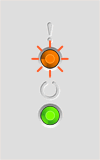
Сбросить эту ошибку достаточно легко таким вот образом:
- Открываем верхнюю крышку

2. Нажимаем кнопку «Вкл» 4 раза

3. Закрываем крышку

4. Индикатор готовности (зелёный) должен гореть, а индиктор ошибки (! — оранжевый) должен пропасть. Если всё так — значит ошибка сброшена и можем спокойно печатать.
